LG SJ8 User manual [sk]
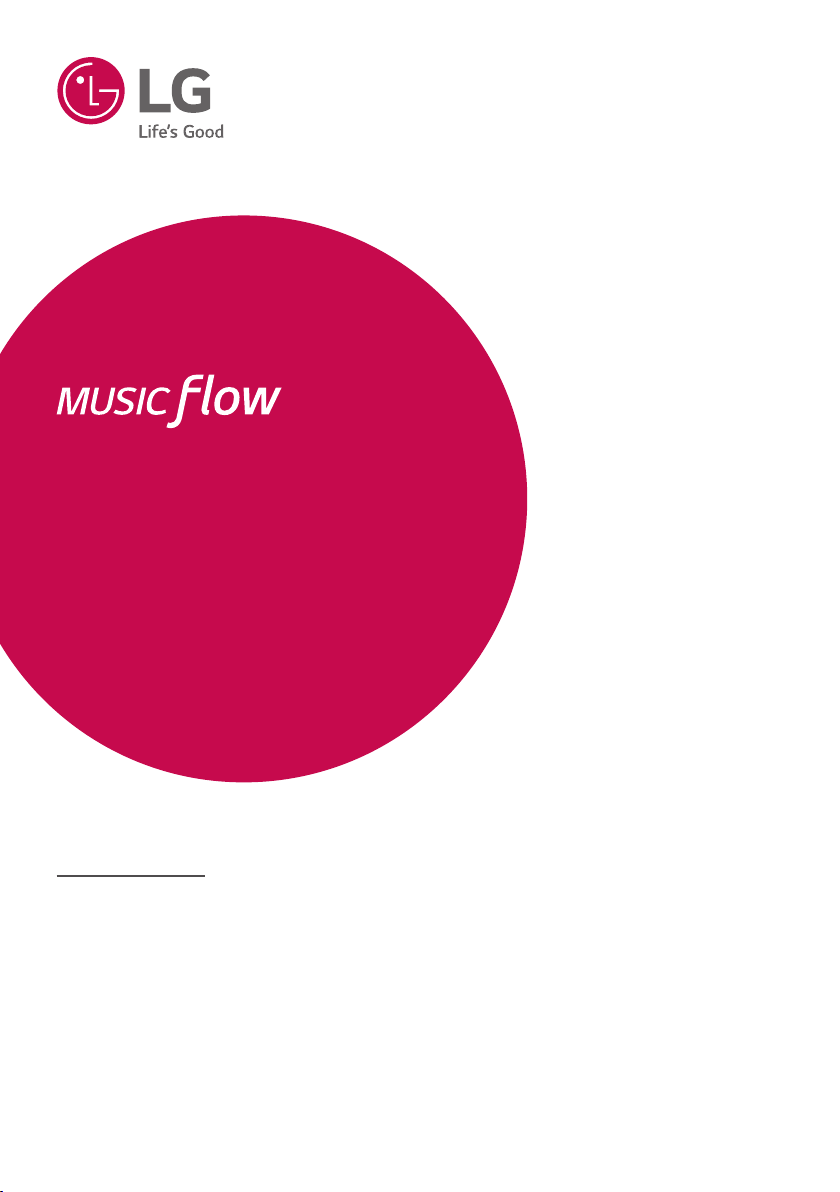
NÁVOD NA POUŽITIE
SJ8
SMART Hi-Fi
AUDIO
Bezdrôtový Multi-Room Sound
Bar
Ak chcete zobraziť pokyny pokročilých funkcií, navštívte
http://www.lg.com a prevezmite návod na obsluhu.
Určitý obsah v tomto návode sa môže líšiť od vašej jednotky.
Model
SJ8 (SJ8, SPJ8B-W)
www.lg.com
Autorské práva © 2017 LG Electronics Inc. Všetky práva vyhradené.
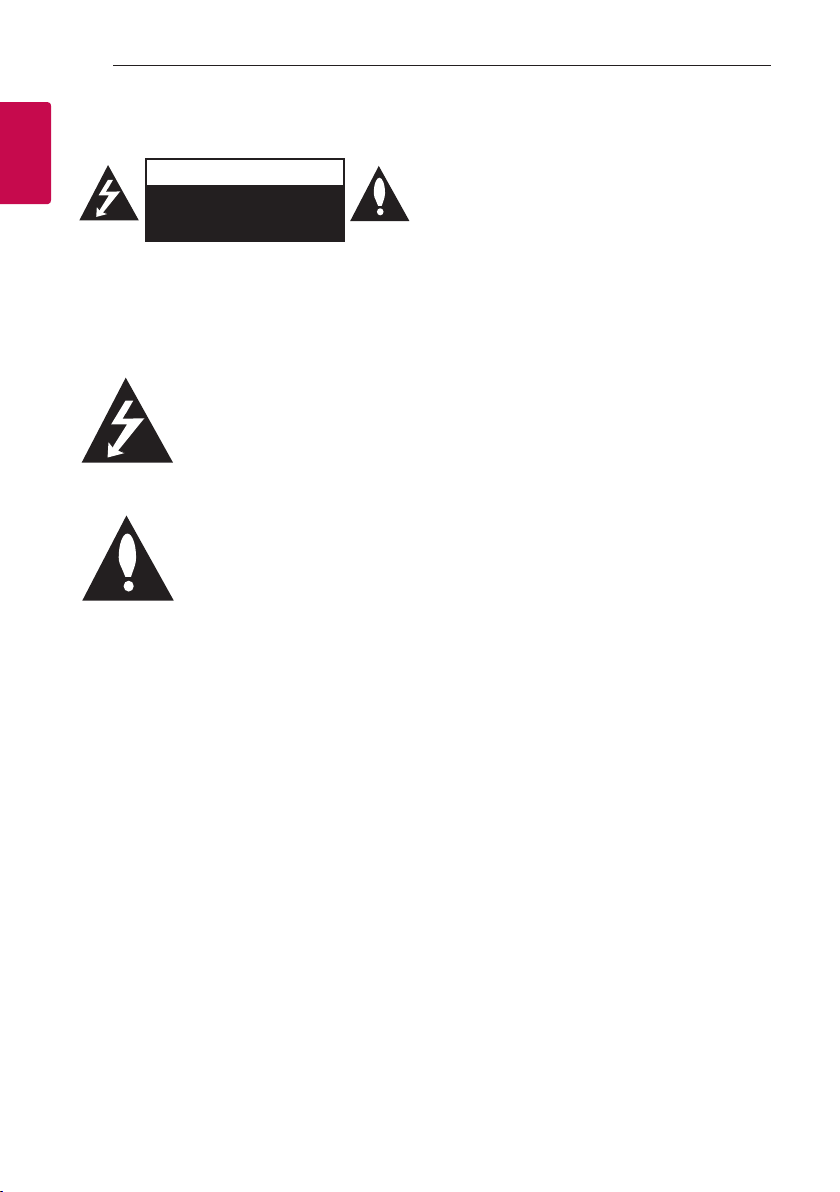
Začíname2
Informácie o bezpečnosti
1
Začíname
UPOZORNENIE: Z DÔVODU RIZIKA ÚRAZU
ELEKTRICKÝM PRÚDOM NEOTVÁRAJTE KRYT
(ANI ZADNÚ ČASŤ). VNÚTRI NIE SÚ ŽIADNE
POUŽÍVATEĽOM OPRAVITEĽNÉ SÚČIASTKY. OPRAVU
ZARIADENIA PRENECHAJTE KVALIFIKOVANÉMU
môže byť dostatočnej veľkosti, aby predstavovalo
nebezpečenstvo úrazu elektrickým prúdom.
priloženej k výrobku.
VÝSTRAHA: TENTO VÝROBOK NEVYSTAVUJTE
DAŽĎU ANI VLHKOSTI, INAK HROZÍ
NEBEZPEČENSTVO POŽIARU ALEBO ÚRAZU
ELEKTRICKÝM PRÚDOM.
VÝSTRAHA: Zariadenie neumiestňujte do
obmedzeného priestoru, ako je napríklad knižnica a
pod.
UPOZORNENIE: Nepoužívajte v blízkosti tohto
výrobku vysokonapäťové zariadenia (napr. elektrickú
mucholapku). Tento výrobok sa môže poškodiť kvôli
elektrickému skratu.
UPOZORNENIE: Zariadenie nesmie byť vystavené
vode (kvapkajúcej alebo špliechajúcej) a nesmú sa
naň klásť žiadne predmety naplnené tekutinou, ako
sú napr. vázy.
UPOZORNENIE: Neblokujte žiadne ventilačné
otvory. Nainštalujte podľa pokynov výrobcu.
Medzery a otvory v skrinke slúžia na vetranie a
zaručenie spoľahlivej činnosti výrobku a chránia ho
pred prehriatím. Otvory nikdy neblokujte umiestnením
prístroja na posteľ, pohovku, koberec alebo
podobný povrch. Tento výrobok sa nemá ukladať
do uzatvoreného priestoru (napr. do knižnice alebo
regálu), kde nie je zabezpečené dostatočné prúdenie
vzduchu, alebo kde to neodporúčajú pokyny výrobcu.
VÝSTRAHA
NEBEZPEČENSTVO ÚRAZU
ELEKTRICKÝM PRÚDOM
NEOTVÁRAJTE
ODBORNÍKOVI.
Symbol blesku so šípkou v
rovnostrannom trojuholníku má
upozorniť používateľa na prítomnosť
neizolovaného nebezpečného
napätia vnútri prístroja, ktoré
Výkričník v rovnostrannom
trojuholníku má upozorniť
používateľa na prítomnosť dôležitých
prevádzkových a údržbových
(servisných) pokynov v literatúre
UPOZORNENIE: Na prístroj neklaďte žiadne zdroje
otvoreného ohňa, napríklad zapálené sviečky.
POZNÁMKA: Bezpečnostné údaje, vrátane
identikačných údajov produktu a parametrov
napájania, nájdete na hlavnom štítku výrobcu, ktorý
sa nachádza na ploche v spodnej časti zariadenia,
prípadne na inej ploche zariadenia.
UPOZORNENIE
Používajte len sieťový adaptér dodaný s týmto
zariadením. Nepoužívajte napájací zdroj z iného
zariadenia alebo od iného výrobcu. Použitie
akéhokoľvek iného napájacieho kábla alebo
napájacieho zdroja môže zariadenie poškodiť, čím
prídete o záruku.
UPOZORNENIE týkajúce sa napájacieho kábla
Elektrická zástrčka plní funkciu odpájacieho
zariadenia. V prípade tiesňovej situácie musí byť
elektrická zástrčka okamžite dostupná.
Ak si chcete byť istý aktuálnymi požiadavkami,
naštudujte si stránku s technickými parametrami v
používateľskej príručke.
Nepreťažujte elektrické zásuvky. Preťažené elektrické
zásuvky, uvoľnené alebo poškodené elektrické
zásuvky, predlžovacie káble, rozstrapkané napájacie
káble alebo poškodené či prasknuté izolácie vodičov
sú nebezpečné. Ktorákoľvek z týchto podmienok
môže viesť k zásahu elektrickým prúdom alebo
požiaru. Pravidelne kontrolujte kábel svojho zariadenia
a ak jeho vzhľad vypovedá o poškodení alebo strate
náležitých vlastností, odpojte ho, zariadenie prestaňte
používať a v autorizovanom servisnom stredisku si
nechajte kábel vymeniť za príslušný náhradný diel.
Napájací kábel chráňte pred fyzickým a mechanickým
poškodením, napr. v dôsledku prekrúcania, zalomenia,
stlačenia, zachytenia do dverí, prípadne následkom
toho, že sa po kábli chodí. Výnimočnú pozornosť
venujte zástrčkám, elektrickým zásuvkám a miestu,
kde kábel vychádza zo zariadenia.
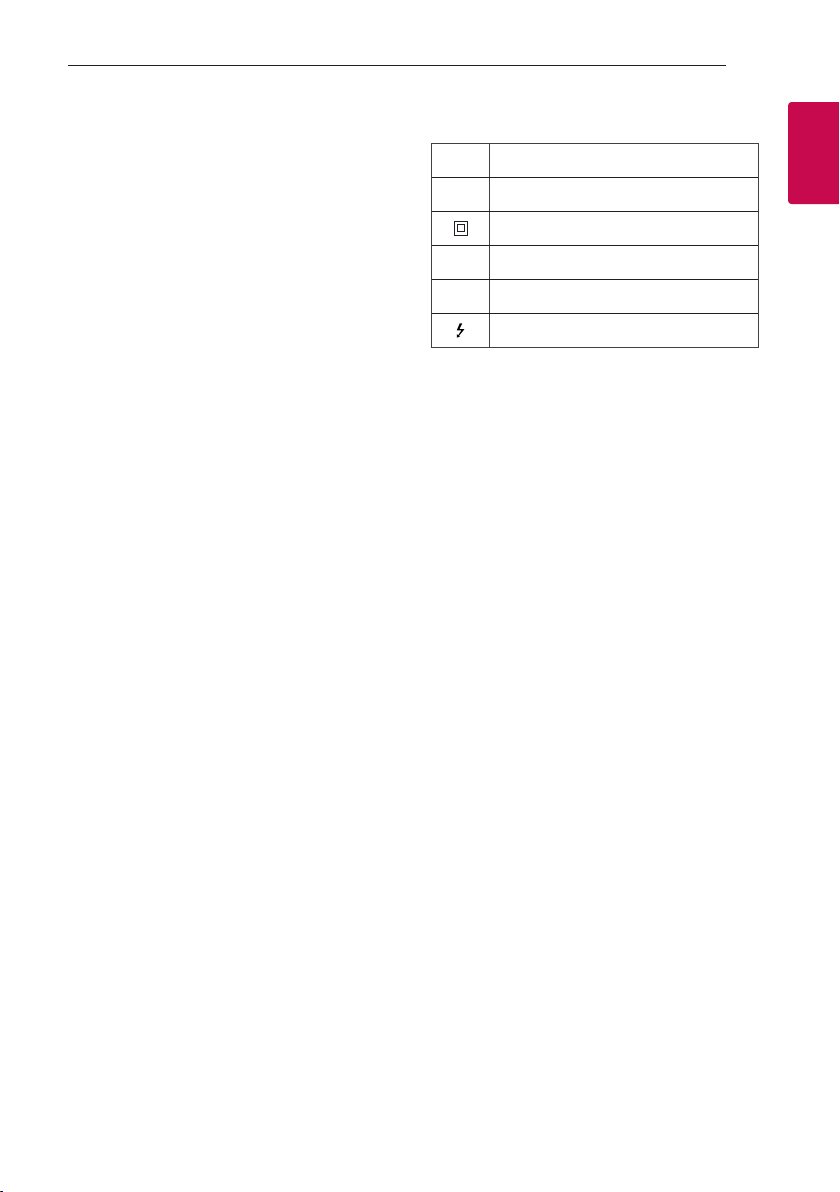
Začíname 3
Toto zariadenie je vybavené prenosnou batériou alebo
akumulátorom.
Bezpečný spôsob vyberania batérie alebo súpravy
batérií zo zariadenia: Vyberte starú batériu alebo
súpravu batérií, pričom postupujte v opačnom poradí
ako pri ich vkladaní. Aby ste predišli znečisteniu
prostredia a vzniku prípadnej hrozby pre zdravie ľudí
a zvierat, odovzdajte starú batériu alebo súpravu
batérií do príslušnej nádoby na označenom zbernom
mieste. Nevyhadzujte batérie alebo batériu spolu s
ostatným odpadom. Odporúča sa, aby ste používali
batérie a akumulátory, ktoré sú súčasťou miestneho
bezplatného systému náhrady. Batéria nesmie byť
vystavená veľkému teplu, ako je slnečné žiarenie,
oheň a pod.
Symboly
~
0
1
!
Odkazuje na striedavý prúd (AC).
Odkazuje na jednosmerný prúd (DC).
Odkazuje na zariadenie triedy II.
Odkazuje na režim stand-by.
Odkazuje na "ZAPNUTÉ" (napájanie).
Odkazuje na nebezpečné napätie.
1
Začíname
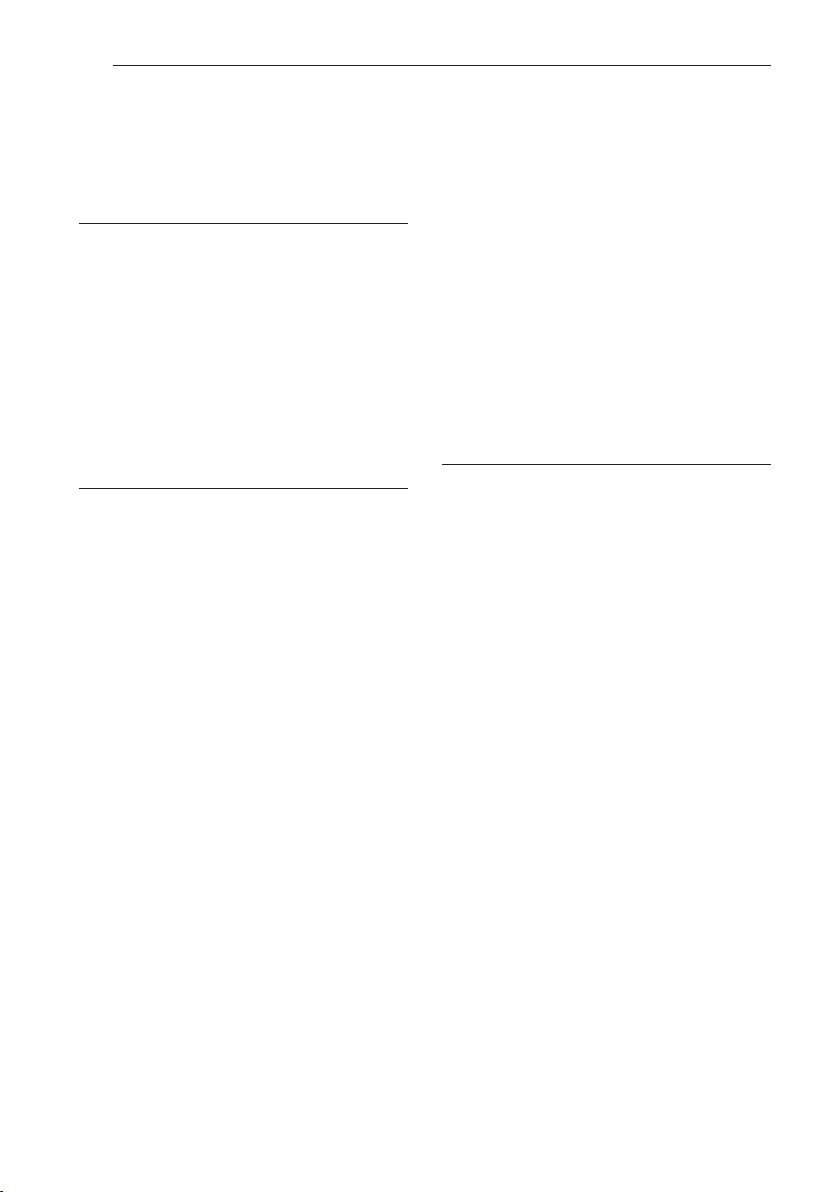
Obsah4
Obsah
1 Začíname
2 Informácie o bezpečnosti
6 Hlavné funkcie
6 Úvod
7 Diaľkový ovládač
8 Predný panel
8 Zadný panel
9 Inštalácia zvukového panela
9 – Inštalácia dodatočnej nôžky.
10 Montáž hlavnej jednotky na stenu
2 Pripojenie
12 Usporiadanie káblov
12 Pripojenie adaptéra pre striedavý prúd
12 Pripojenie bezdrôtového subwoofera
13 Pripojenie k televízoru
13 – Použitie optického kábla
14 – LG Sound Sync
15 – Používanie HDMI kábla
16 – Funkcia ARC (spätný kanál audia)
16 – Čo je SIMPLINK?
17 – Ďalšie informácie o HDMI
18 Pripojenie prídavných zariadení
18 – HDMI pripojenie
18 – Pripojenie OPTICAL IN
20 Počiatočné nastavenie vo viacerých
miestnostiach
20 – Káblové pripojenie (pripojenie k viaccestnej
sieti Music Flow)
20 – Bezdrôtové pripojenie (štandardné
bezdrôtové pripojenie)
20 Inštalácia aplikácie „Music Flow Player“
21 – Začíname s aplikáciou Music Flow Player
22 Pripojenie reproduktora k domácej sieti
22 – Jednoduché pripojenie (nastavenie EZ)
23 – Pripojenie reproduktora do vašej siete
pomocou LAN kábla
25 – Pripojenie reproduktora do siete pomocou
nastavenia wi-fi (Android)
28 – Pripojenie reproduktora do siete pomocou
nastavenia wi-fi (iOS)
31 Pripojenie reproduktorov do domácej siete
(dodatočné)
31 – Pripojenie ďalšieho reproduktora k sieti
pomocou kábla LAN
33 – Pripojenie ďalšieho reproduktora k sieti
prostredníctvom nastavenia Wi-Fi
35 Pomocou Bridge
35 – Použitie ako koreňové zariadenie (pripojené
káblom k domácemu smerovaču)
37 – Používajte ako bezdrôtový predlžovač
dosahu
38 Použitie mediálneho servera pre počítač
38 – Počítačový softvér Music Flow pre
Windows
3 Ovládanie
40 Počúvanie hudby cez aplikáciu Music Flow
Player
40 – Prehľad ponuky Domov
41 – Prehľad bočnej ponuky
42 – Prehrávanie skladby
43 – Prehľad prehrávania
45 Rôzne spôsoby počúvania hudby
45 – Prehrávanie cez skupinu reproduktorov
46 – Režim s priestorovým zvukom (Režim
domáceho kina)
48 – Neprerušované prehrávanie
49 Nastavenie reproduktora pomocou aplikácie
Music Flow Player
49 – Prehľad ponuky nastavení
49 – Ponuka [General]
50 – Ponuka [Speakers]
51 – Ponuka [Alarms/Sleep Timer]
51 – Ponuka [Account management]
51 – Menu [Time Zone]
52 – Menu [Advanced Settings]
54 – Menu [Chromecast]
54 – Menu [Version Info.]
54 – Ponuka [Open source licenses]
55 Používanie bezdrôtovej technológie Bluetooth
55 – O technológii Bluetooth
55 – Profily Bluetooth
55 – Počúvanie hudby z Bluetooth zariadenia
57 – Uzamknutie spojenia cez BLUETOOTH (BT
LOCK)
57 Ďalšie činnosti
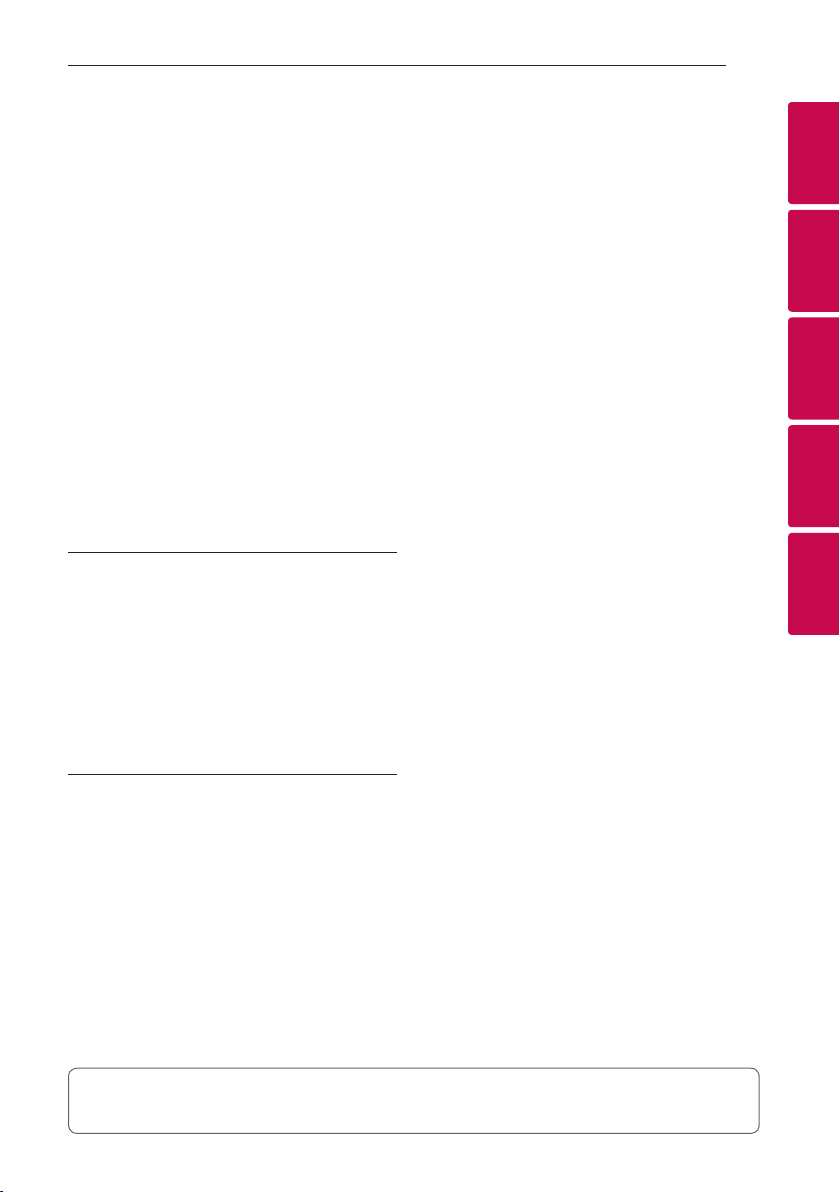
57 – Používanie diaľkového ovládača televízora
57 – AV synchronizácia
58 – Dočasné vypnutie zvuku
58 – Nastavenie časovača spánku
58 – Automatické stmievanie displeja
58 – Zobrazenie informácií o vstupnom zdroji
58 – Automatické vypnutie
58 – Zap./vyp. funkcie AUTO POWER
59 – Automatická zmena funkcie
60 – Automatické nastavenie úrovne hlasitosti
60 – Nastavenie výšok/basov/subwoofera
60 – Nočný režim
61 Pohotovostný režim
61 – Pohotovostný režim
61 – Pohotovostný režim siete
61 – Pohotovostný režim rozhrania Bluetooth
61 Reštartovanie reproduktora
61 – Reštartovanie reproduktora
4 Riešenie problémov
62 Riešenie problémov
62 – Všeobecné
63 – Sieť
64 – Aplikácie a počítačový softvér
64 – POZNÁMKY pre používanie bezdrôtového
zariadenia
65 – POZNÁMKY pre spustenie režimu Demo
Obsah 5
1
2
3
4
5
5 Príloha
66 Požiadavky na súbory
66 Ochranné značky a licencie
67 Technické údaje
69 Manipulácia s reproduktorom
69 Dôležité informácie týkajúce sa sieťových
služieb
70 PODMIENKY POUŽÍVANIA
V závislosti od verzie aplikácie sa môže časť obsahu v tomto návode odlišovať od aplikácie Music Flow
Player.
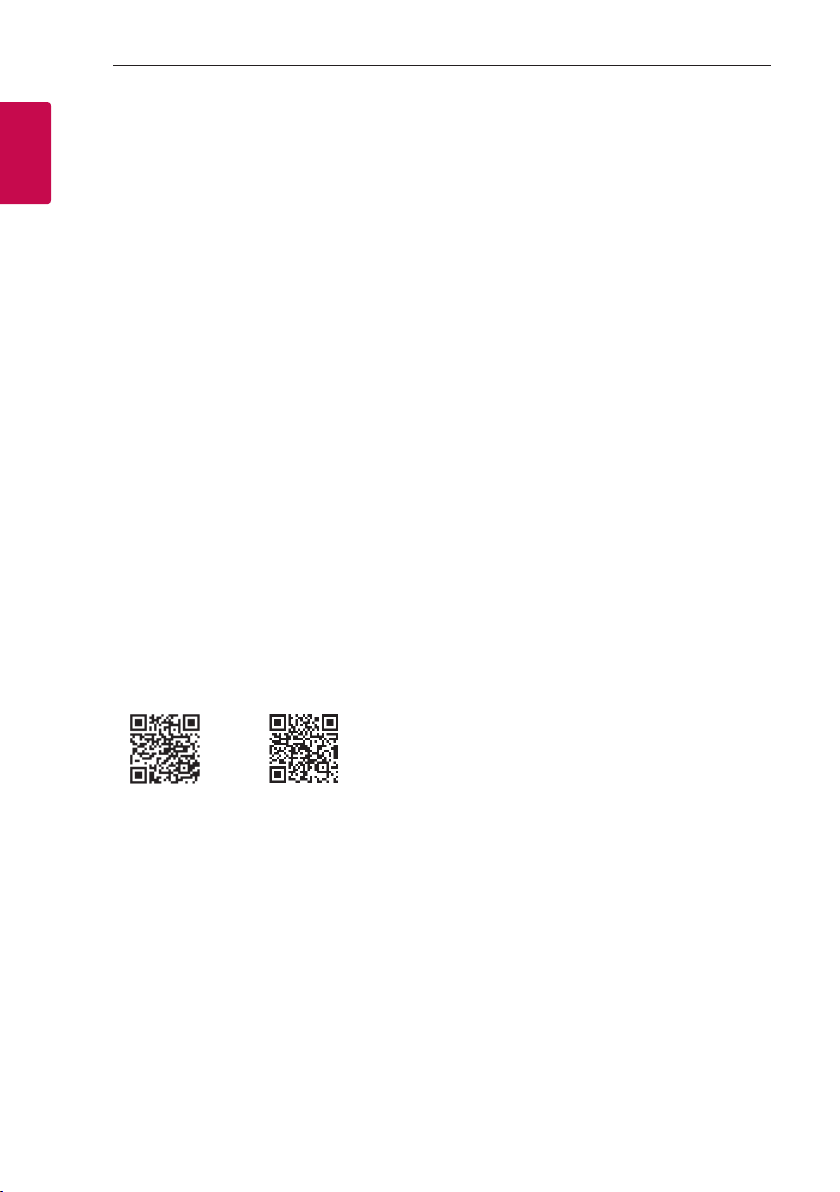
Začíname6
Hlavné funkcie
Vyrobené pre zariadenia iPod/iPhone/
1
iPad alebo zariadenia so systémom
Začíname
Android
Vychutnávajte si hudbu zo zariadení iPod/iPhone/iPad
alebo zo zariadení so systémom Android pomocou
jednoduchého pripojenia.
LG Sound Sync
Reguluje úroveň hlasitosti tejto jednotky pomocou
diaľkového ovládača televízora LG, ktorý je
kompatibilný s funkciou LG Sound Sync.
Aplikácia Music Flow Player
Umožňuje počúvanie hudby z inteligentného
zariadenia.
Tento reproduktor môžete ovládať pomocou iPod
touch/iPhone/iPad alebo zariadenia so systémom
Android pomocou aplikácie Music Flow Player app. Je
potrebné, aby bol tento reproduktor a vaše zariadenie
pripojené k rovnakej sieti. Navštívte „App Store“
Apple alebo „Play Store“ Google alebo použite QR
kód zobrazený nižšie pre vyhľadanie aplikácie „Music
Flow Player“. Podrobné informácie nájdete na strane
20.
Úvod
Symbol použitý v tomto návode
Poznámka
,
Označuje osobitné poznámky a prevádzkové funkcie.
Upozornenie
>
Označuje výstrahy pre zabránenie vzniku prípadných
škôd v dôsledku nesprávneho použitia.
(Android OS)
yV závislosti od verzie aplikácie a nastavení
inteligentných zariadení nemusí aplikácia Music
Flow Player fungovať normálne.
yNiektoré inteligentné zariadenia nemusia byť s
týmto reproduktorom kompatibilné.
(Apple iOS)
BLUETOOTH®
Prehráva hudbu uloženú v zariadení Bluetooth.
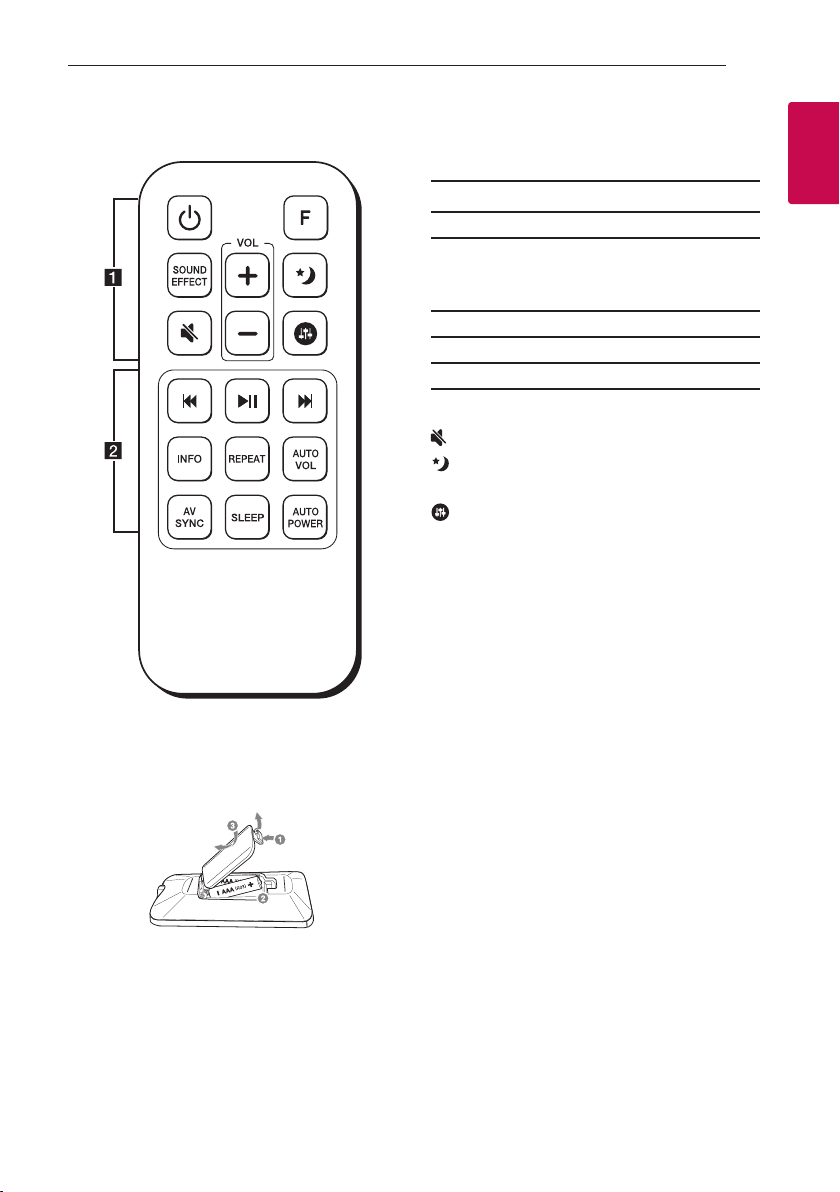
Začíname 7
Diaľkový ovládač
Výmena batérie
Odstráňte kryt batérie na zadnej strane diaľkového
ovládača a vložte batérie so zodpovedajúcou polaritou
a 5.
4
• • • • • • • • • • • • • • • • • • • •a •••••••••••••••••••
(Napájanie): ZAPNUTIE alebo VYPNUTIE jednotky.
1
F : Vyberie funkciu a vstupný zdroj.
Zdroj signálu / Funkcia Displej
Wi-Fi WI-FI
Optický
ARC
LG Sound Sync (drôtový)
Bluetooth BT
LG Sound Sync (Bezdrôtový) LG TV
HDMI IN HDMI IN
SOUND EFFECT : Vyberie režim zvukového efektu.
(Stlmiť) : Stlmí zvuk.
: Nastavte nočný režim na zapnutý, čím znížite
intenzitu zvuku a vylepšíte čistotu a jemnosť.
: Upraví hlasitosť výšok, basov a subwoofera.
(strana 60)
VOL o/p : Nastaví hlasitosť reproduktora.
• • • • • • • • • • • • • • • • • • • •b •••••••••••••••••••
C/V
dozadu alebo dopredu.
dM
Pozastaví prehrávanie.
INFO :
- Zobrazuje informácie o vstupnom zdroji.
- Zobrazí názov pripojeného Bluetooth zariadenia vo
funkcií Bluetooth.
REPEAT : Zopakuje hudobné nahrávky.
AUTO VOL : Zapne alebo vypne režim AUTO
VOLUME.
AV SYNC :
- Synchronizuje zvuk a video.
- Diaľkové televízne ovládanie. (strana 57).
SLEEP : Nastaví automatické vypnutie systému v
určenom čase.
AUTO POWER :
- Zapne alebo vypne funkciu AUTO POWER
(strana 58)
- Zapne alebo vypne uzamknutie pripojenia cez
Bluetooth. (strana 57)
(Preskočiť) : Preskočí skladbu smerom
(Prehrať/Pozastaviť) : Spustí prehrávanie. /
OPT/HDMI ARC
1
Začíname
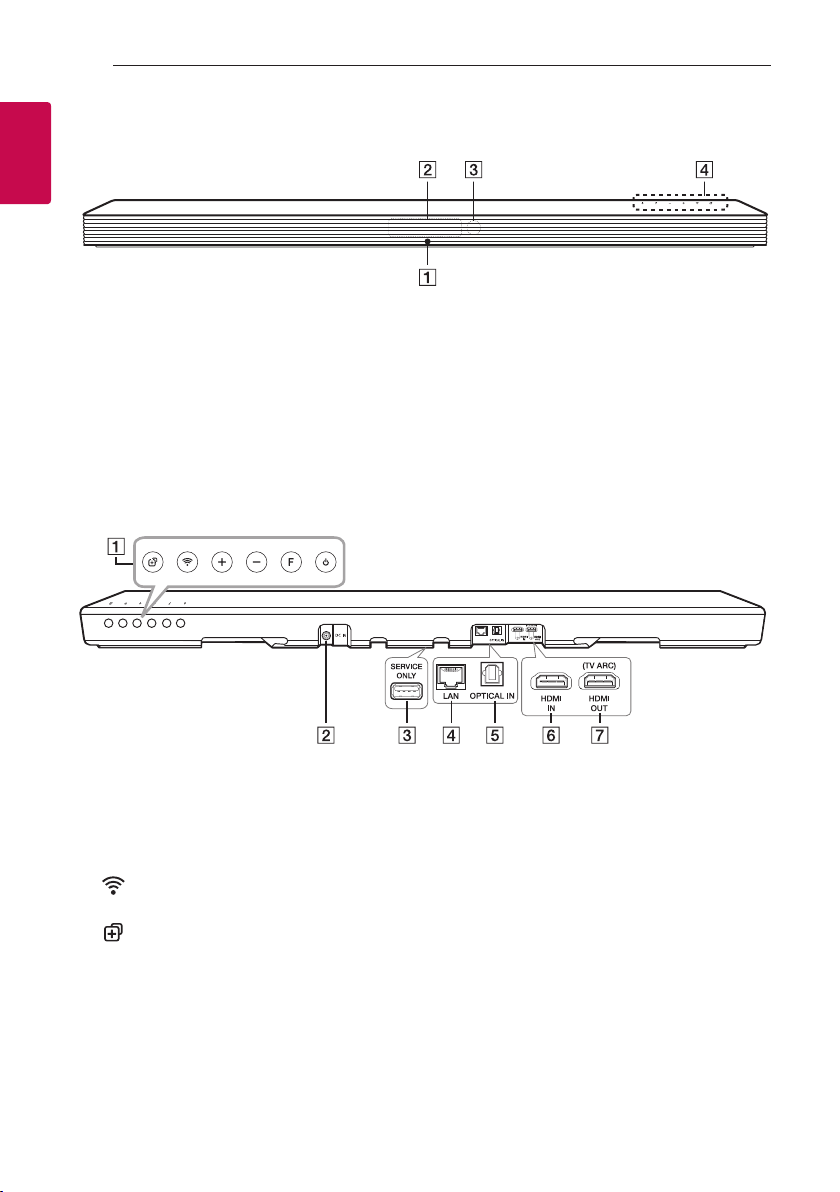
Začíname8
Predný panel
1
Začíname
Indikátor LED
A
Ukazuje stav pripojenia.
Okno displeja
B
Snímač diaľkového ovládača
C
Zadný panel
(Pohotovostný režim)
A 1
F (Funkcia): Zvolí funkciu a vstupný zdroj.
(WI-FI, OPT/HDMI ARC, BT, LG TV, HDMI IN)
-/+ (Hlasitosť)
(Wi-Fi): Pripojí bezdrôtovo nový výrobok
Music Flow do vašej siete.
(Pridať): Pridá ďalší výrobok Music Flow do
vašej siete.
(V prípade, že je pripojený jeden alebo viacero
výrobkov Music Flow.)
DC IN (vstup pre adaptér striedavého prúdu)
B
Tlačidlá sú umiestnené na zadnej stene.
D
LAN
USB (len pre servis) : Konektor pre prevzatie
C
softvéru
LAN port
D
Konektor OPTICAL IN
E
HDMI IN
F
HDMI OUT (TV ARC) : Pripojenie k HDMI IN
G
(ARC) na televízore.
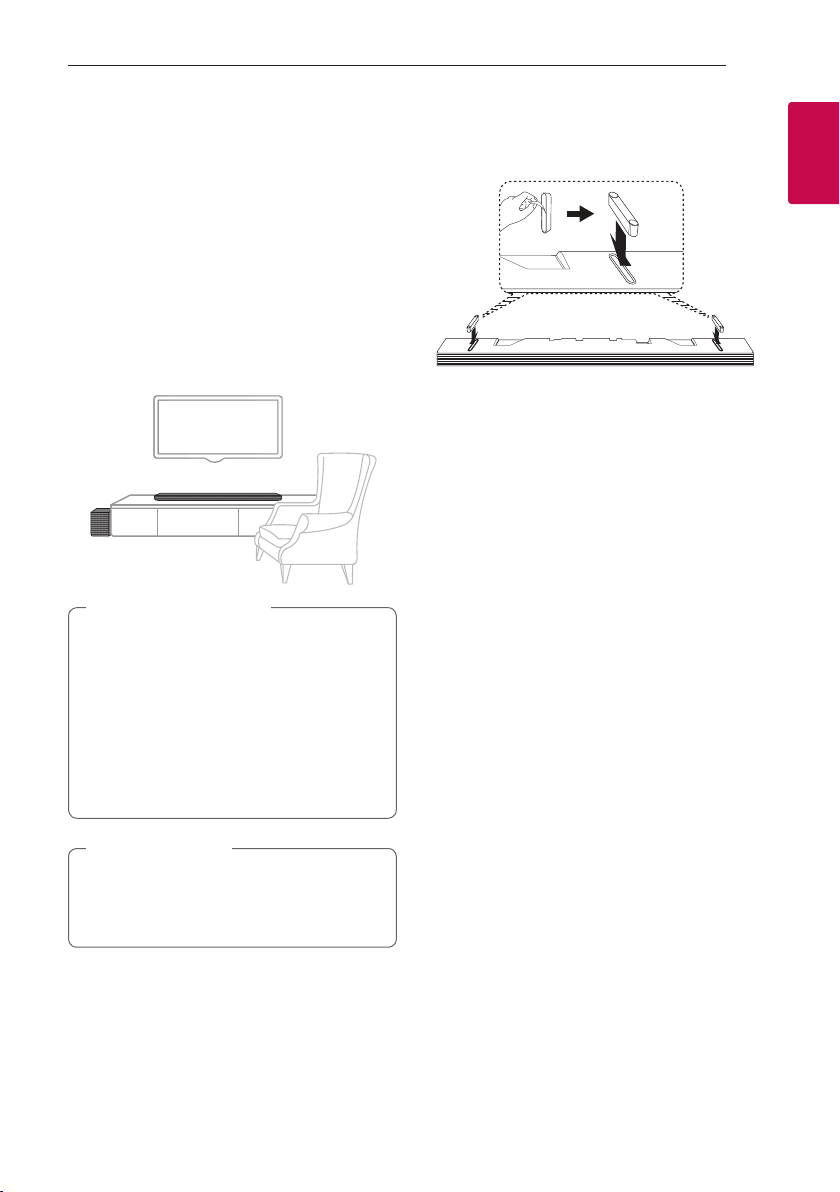
Začíname 9
Inštalácia zvukového
panela
Môžete počúvať zvuk po pripojení jednotky k inému
zariadeniu: televízor, prehrávač Blu-ray diskov,
prehrávač DVD atď.
Umiestnite jednotku pred televízor a pripojte ju k
ľubovoľnej jednotke (Pozrite stranu 13 - 33).
Bezdrôtový subwoofer môžete umiestniť kamkoľvek
v miestnosti. Je však vhodné subwoofer umiestniť
do blízkosti hlavnej jednotky. Natočte ho smerom do
stredu miestnosti, čím obmedzíte odrážanie zvuku od
stien.
Upozornenie
>
yNa dosiahnutie vysokého výkonu
bezdrôtového pripojenia, ako je pripojenie
prostredníctvom rozhrania Bluetooth
alebo bezdrôtové pripojenie subwoofera,
neinštalujte jednotku na kovový nábytok,
pretože bezdrôtové pripojenie komunikuje
pomocou modulu v spodnej časti jednotky.
yDávajte pozor, aby ste pri inštalácii alebo
presúvaní nepoškriabali povrch jednotky/
subwoofera.
Inštalácia dodatočnej nôžky.
Výšku jednotky môžete zvýšiť pomocou nožičky krytu
(výška: 16,5 mm)
1
Začíname
1. Obráťte prístroj.
2. Zlupnite nálepku z dodatočnej nožičky. Potom ju
umiestnite na miesto označené na spodnej strany
prístroja.
3. Aby ste dodatočnú nožičku upevnili, stlačte ju
primeranou silou.
Poznámka
,
Kvôli pohodlnému používaniu tlačidiel
odporúčame, aby ste pri inštalácii zvukovej lišty
zachovali určitú vzdialenosť medzi zvukovou
lištou a televízorom.
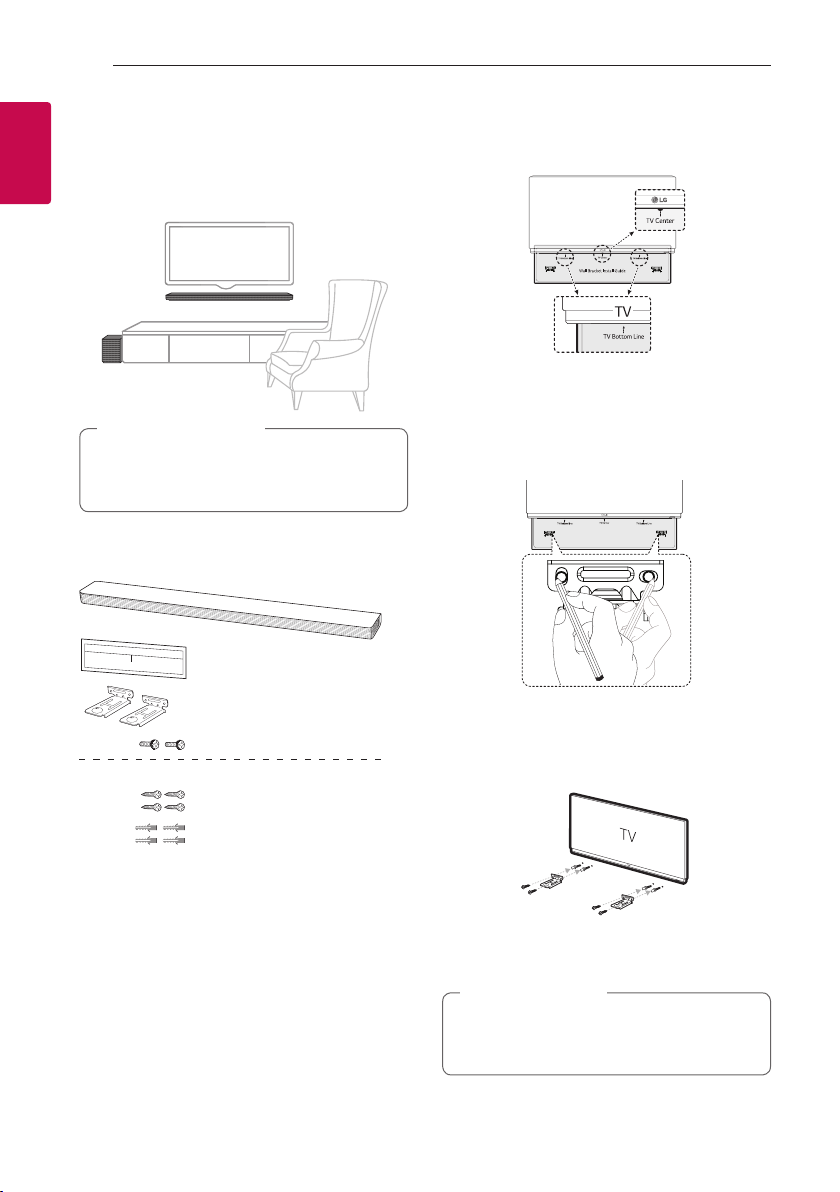
Začíname10
Montáž hlavnej jednotky na stenu
1
Hlavná jednotka sa môže namontovať na stenu.
Začíname
Upozornenie
>
Pretože po nainštalovaní tejto jednotky je ťažké
vytvoriť pripojenie, káble by ste mali pripojiť pred
inštaláciou.
Materiály na prípravu
Jednotka
Návod na montáž
nástenného držiaka
Nástenný držiak
Skrutky
(Nedodáva sa)
Skrutky (A)
Príchytka
1. Zarovnajte SPODNÚ ČASŤ televízora v návode na
montáž nástenného držiaka so spodnou časťou
televízora a umiestnite ho do požadovanej pozície.
TV
2. Pri montáži na stenu (betón) použite príchytky.
Budete musieť vyvŕtať niekoľko otvorov. Vŕtacia
šablóna (návod na montáž nástenného držiaka)
slúži ako pomôcka na vŕtanie. Plech použite na
kontrolu miesta pre vŕtanie.
3. Odstráňte návod na montáž nástenného držiaka.
4. Držiaky upevnite pomocou skrutiek (A) podľa
obrázka nižšie.
Poznámka
,
Skrutky (A) a príchytky pre montáž jednotky sa
nedodávajú. Na montáž odporúčame typ Hilti
(HUD-1 6 x 30).
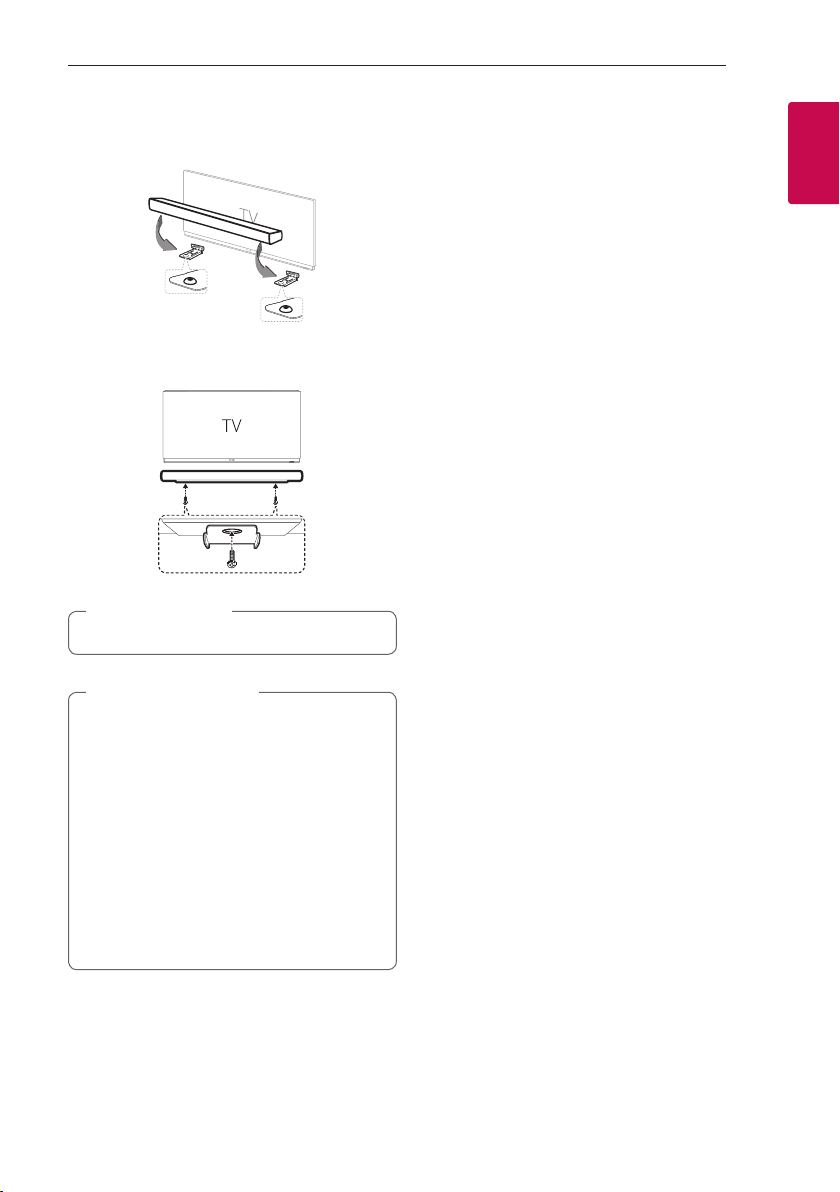
5. Umiestnite jednotku na držiaky tak, aby sa otvory
na skrutky v spodnej časti jednotky vyrovnali.
6. Jednotku bezpečne upevnite pomocou skrutiek.
Poznámka
,
Jednotku demontujete v opačnom slede krokov.
Začíname 11
1
Začíname
Upozornenie
>
yTúto jednotku neinštalujte horným dielom
dole. Môžu sa tak poškodiť diely jednotky
alebo môže dôjsť k úrazu.
yNevešajte sa na nainštalovanú jednotku a
zabráňte akýmkoľvek nárazom na jednotku.
yPevne pripevnite jednotku na stenu tak, aby
nespadla. Ak jednotka spadne, môže dôjsť k
úrazu alebo sa výrobok môže poškodiť.
yKeď je jednotka nainštalovaná na stene,
zabráňte tomu, aby deti nepotiahli žiadne
pripájacie káble, pretože by jednotka mohla
spadnúť.
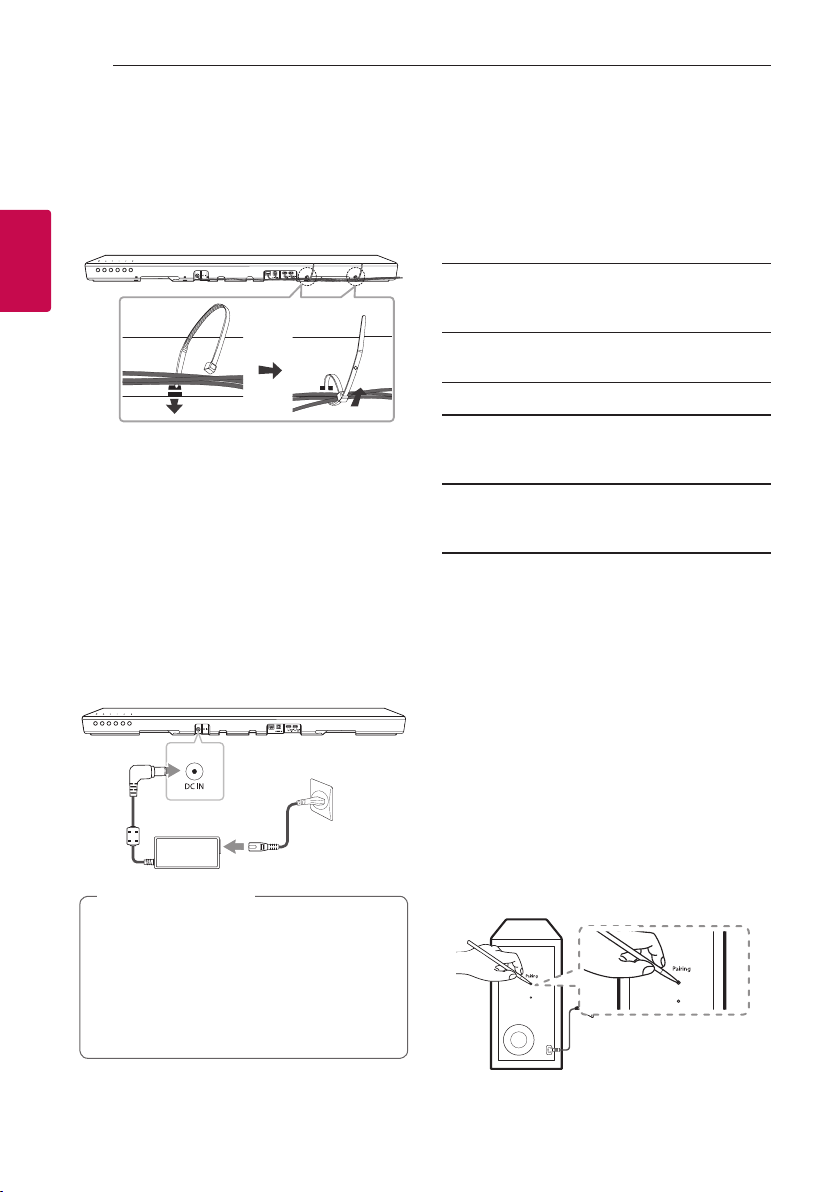
Pripojenie12
Usporiadanie káblov
Kábel môžete prispôsobiť viazacími páskami.
1. Pomocou viazacích pások spojte káble tak, ako je
znázornené na obrázku nižšie.
2. Utiahnite viazacie pásky.
LAN
2
Pripojenie
Pripojenie adaptéra pre
striedavý prúd
Reproduktor zapojte do el siete pomocou priloženého
adaptéra na striedavý prúd.
1. Zapojte priložený napájací kábel pre striedavý
prúd do adaptéra na striedavý prúd.
2. Pripojte napájací kábel k vstupu adaptéra DC IN.
3. Zapojte napájací kábel striedavého prúdu do
výstupu pre striedavý prúd.
LAN
Upozornenie
>
Používajte iba adaptér striedavého napätia
dodaný s týmto zariadením. Nepoužívajte
napájací kábel od iného výrobcu alebo z
iného zariadenia. Použitím iného napájacieho
kábla alebo napájacieho zdroja môže dôjsť
k poškodeniu zariadenia a strate nároku na
záruku.
Pripojenie bezdrôtového subwoofera
Indikátor LED bezdrôtového
subwoofera
Farba
indikátora
LED
Zelená
(Bliká)
Zelená Pripojenie je dokončené.
Červená Bezdrôtový subwoofer je v
Vypnuté
(žiadne
zobrazenie)
Nastavenie bezdrôtového subwoofera
pri prvom použití
1. Pripojte napájací kábel reproduktoru a
bezdrôtového subwooferu do elektrické zásuvky.
2. Zapnite zariadenie Sound Bar. Zariadenie Sound
Bar a bezdrôtový subwoofer sa automaticky
pripoja.
Ručné párovanie bezdrôtového
subwoofera
Ak pripojenie nie je nadviazané, môžete na
bezdrôtovom subwooferi vidieť červené LED svetlo
a nevychádza z neho žiadny zvuk. Aby ste problém
vyriešili, postupujte nasledovne.
1. Stlačte tlačidlo Pairing na zadnej strane
bezdrôtového subwoofera.
Stav
Pokus o pripojenie
pohotovostnom režime alebo
pripojenie zlyhalo.
Napájací kábel subwoofera je
odpojená.
- Zelená LED dióda na zadnej strane
bezdrôtového subwoofera začne rýchlo blikať.
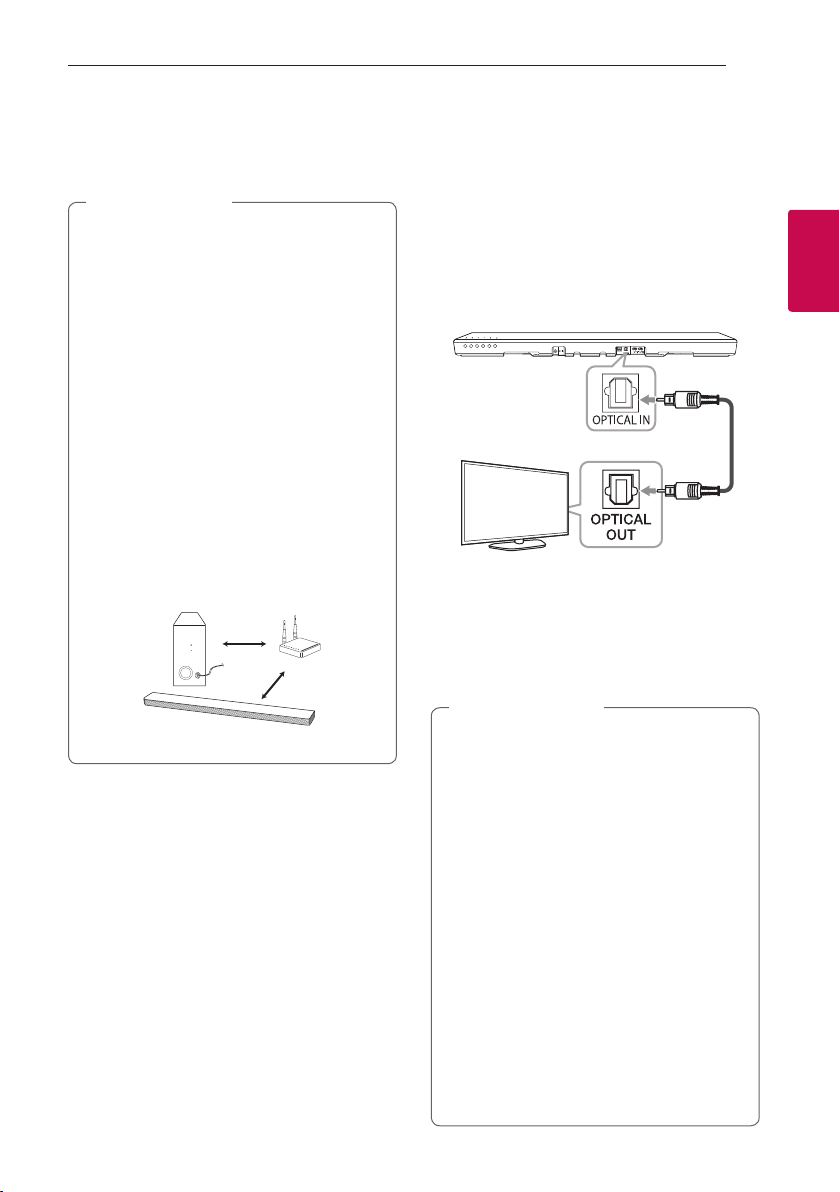
Pripojenie 13
2. Zapnite zariadenie Sound Bar.
3. Spárovanie je dokončené.
- Zelená LED dióda na zadnej strane
bezdrôtového subwoofera sa trvalo rozsvieti.
Poznámka
,
yTrvá niekoľko sekúnd (a môže to trvať aj
dlhšie), kým hlavná jednotka a subwoofer
začnú spolu komunikovať a prehrávať zvuk.
yČím je hlavná jednotka bližšie k subwooferu,
tým bude lepšia kvalita zvuku. Odporúča sa
na inštalovať hlavnú jednotku a subwoofer čo
najbližšie k sebe, pričom sa vyhnite prípadom
uvedeným nižšie.
- Medzi hlavnou jednotkou a subwooferom
je prekážka.
- Iné zariadenie vyžaduje rovnakú frekvenciu
ako bezdrôtové pripojenie, napr. lekárske
zariadenie, mikrovlnná rúra alebo zariadenie
bezdrôtovej siete LAN.
- Držte Sound Bar a subwoofer od zariadenia
(napr. od bezdrôtového smerovača,
mikrovlnnej rúry atď.) vo vzdialenosti viac
ako 1 m, aby ste zabránili bezdrôtovému
rušeniu.
> 1 m
Pripojenie k televízoru
Pripojte sa k tejto jednotke a televízoru pomocou
optického digitálneho kábla alebo HDMI kábla a
skontrolujte stav televízora.
Použitie optického kábla
1. Zapojte konektor OPTICAL IN na zadnej strane
jednotky do konektora OPTICAL OUT na
televízore pomocou optického kábla.
LAN
Optický kábel
2. Opakovaným stláčaním tlačidla F na diaľkovom
ovládaní alebo na základnej jednotke si vyberte
ako zdroj vstupného signálu OPT/HDMI ARC.
Ak je vytvorené spojenie medzi základnou
jednotkou a vašim televíznym prijímačom, na
displeji sa zobrazí „OPTICAL”.
2
Pripojenie
Poznámka
,
yPred pripojením optického kábla skontrolujte,
či ste odstránili ochranný kryt zásuvky, ak ho
daný kábel má.
yZvuk z televízora môžete počúvať cez
reproduktory tejto jednotky. Pri niektorých
modeloch televízorov musíte zvoliť možnosť
externých reproduktorov v ponuke televízora
(podrobnosti nájdete v návode na použitie
televízora).
yNastavte výstup zvuku televízora na
počúvanie zvuku pomocou tejto jednotky:
Ponuka nastavení televízora [ [Sound] [
[TV Sound output] [ [External speaker
(Optical)]
yPodrobnosti o ponuke nastavení televízora
sa líšia v závislosti od výrobcu alebo modelu
televízora.
yAk je toto zariadenie pripojené súčasne
pomocou OPTICAL a ARC, signál ARC má
vyššiu prioritu.
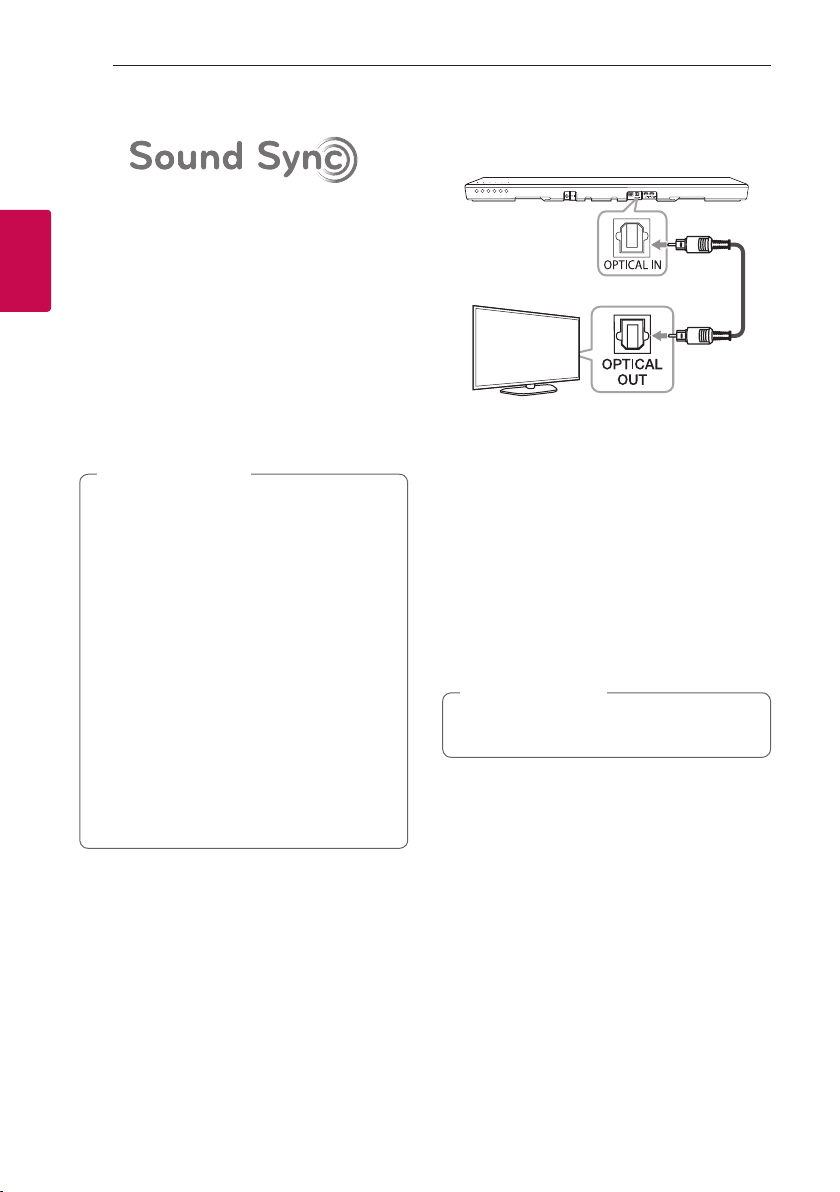
Pripojenie14
LG Sound Sync
Niektoré funkcie tohto zariadenia môžete ovládať
diaľkovým ovládačom vášho televízora pomocou
funkcie LG Sound Sync. Je kompatibilné s televízorom
LG, ktorý podporuje funkciu LG Sound Sync.
Skontrolujte, či je na vašom televízore logo LG Sound
Sync.
2
Pripojenie
Funkcie, ktoré sa dajú ovládať diaľkovým ovládačom
televízora LG: zvýšenie/zníženie hlasitosti, stlmenie
zvuku.
Podrobnosti o funkcii LG Sound Sync nájdete v
návode na použitie televízora.
Vykonajte jedno z nasledujúcich pripojení v závislosti
od možností vášho zariadenia.
Poznámka
,
yPri používaní funkcie LG Sound Sync môžete
tiež používať diaľkový ovládač tejto jednotky.
Ak znovu použijete diaľkový ovládač
televízora, jednotka sa bude synchronizovať s
televízorom.
yKeď spojenie zlyhá, skontrolujte stav
televízora a napájanie.
ySkontrolujte stav tejto jednotky a pripojenie
v nasledovných prípadoch, keď používate
funkciu LG Sound Sync.
- Jednotka je vypnutá.
- zmena funkcie na iné funkcie
- odpojenie optického kábla
yČas na vypnutie tejto jednotky je odlišný v
závislosti od vášho televízora, keď nastavíte
funkciu AUTO POWER na ZAP.
S káblovým pripojením
1. Pripojte televízor LG k jednotke pomocou
optického kábla.
LAN
Optický kábel
2. Nastavte výstup zvuku televízora, aby ste mohli
počúvať hudbu pomocou tejto jednotky: Ponuka
nastavení televízora [ [Sound] [ [TV Sound
output] [ [LG Sound Sync (Optical)]
3. Prístroj zapnite stlačením tlačidla 1 na
diaľkovom ovládaní alebo tlačidla 1 na základnej
jednotke.
4. Zvoľte funkciu OPT/HDMI ARC pomocou F na
diaľkovom ovládači alebo pomocou F na jednotke,
až kým sa nezvolí daná funkcia.
V prípade normálneho pripojenia medzi touto
jednotkou a vaším televízorom sa na displeji
zobrazí „LG OPT“.
Poznámka
,
Jednotlivé prvky ponuky nastavení sa môžu líšiť
v závislosti od výrobcu a modelu televízora.
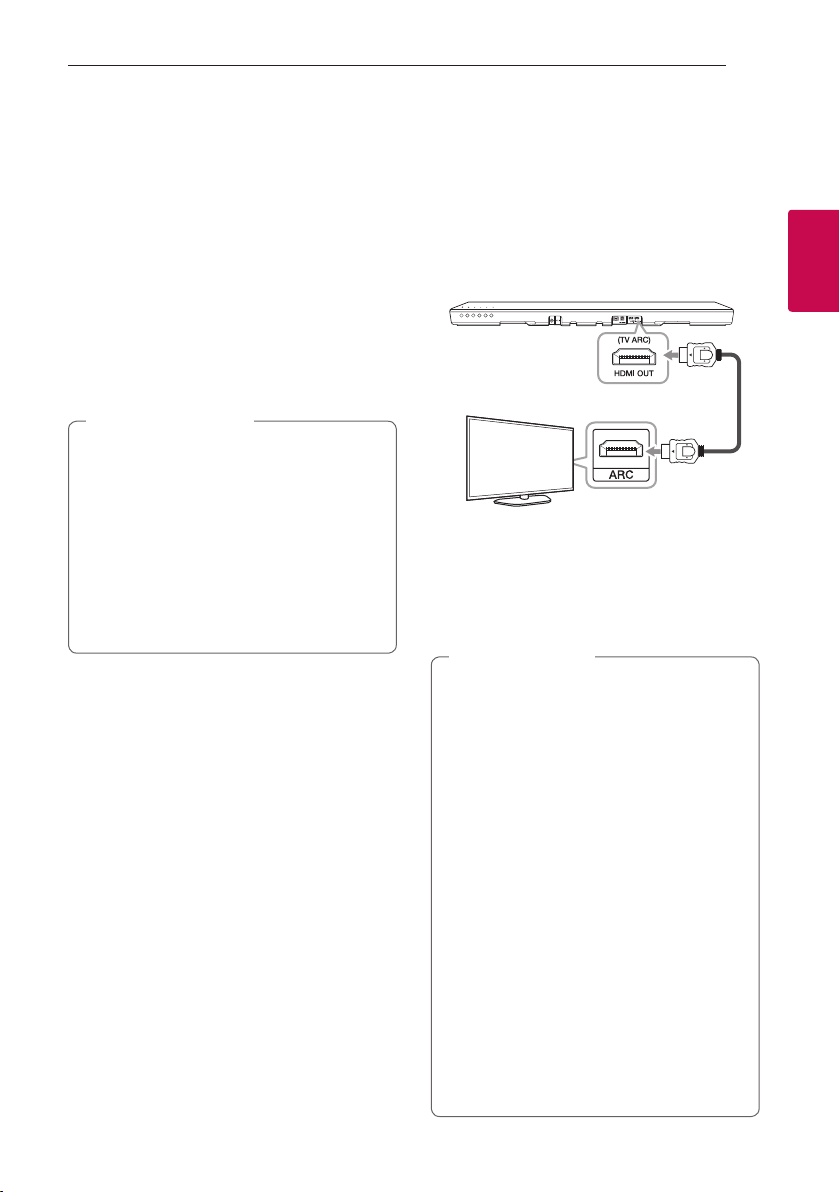
Pripojenie 15
S bezdrôtovým pripojením
1. Prístroj zapnite stlačením tlačidla 1 na
diaľkovom ovládaní alebo tlačidla 1 na základnej
jednotke.
2. Zvoľte funkciu LG TV pomocou F na diaľkovom
ovládači alebo pomocou F na jednotke, až kým sa
nezvolí daná funkcia.
3. Nastavte na televízore funkciu LG Sound Sync
(bezdrôtová funkcia); pozri návod na použitie
televízora.
Ak je vytvorené normálne pripojenie medzi touto
jednotkou a vaším televízorom, v okne displeja
uvidíte približne na 3 sekundy nápis „PAIRED“ a
potom uvidíte nápis „LG TV.
Poznámka
,
yAk ste jednotku vypli priamo stlačením
(Napájanie), funkcia LG Sound Sync
1
(bezdrôtová funkcia) sa odpojí.
yAk je Váš televízor prepojený so základnou
jednotkou prostredníctvom LG Sound Sync
(bezdrôtovo), keď sa základná jednotka vypne,
bez ohľadu na stav sieťového pripojenia
ostane v pohotovostnom sieťovom režime.
Skontrolujte bielu stlmenú LED diódu na
základnej jednotke.
Používanie HDMI kábla
Ak pripojíte túto jednotku k televízoru, ktorý
podporuje HDMI CEC alebo ARC (spätný kanál
audia), môžete si vychutnávať zvuk z televízora z
reproduktorov tejto jednotky bez pripojenia optického
kábla.
1. Pripojte zásuvku HDMI OUT (TV ARC) na
zadnej strane jednotky k zásuvke ARC na TV
prostredníctvom kábla HDMI.
LAN
HDMI kábel
2. Opakovaným stláčaním tlačidla F na diaľkovom
ovládaní alebo na základnej jednotke si vyberte
ako zdroj vstupného signálu OPT/HDMI ARC.
Ak je vytvorené spojenie medzi základnou
jednotkou a Vašim televíznym prijímačom, na
displeji sa zobrazí „ARC”.
Poznámka
,
yZvuk z televízora môžete počúvať cez
reproduktory tejto jednotky. Pri niektorých
modeloch televízorov musíte zvoliť možnosť
externých reproduktorov v ponuke televízora
(podrobnosti nájdete v návode na použitie
televízora).
yNastavte výstup zvuku televízora pre
počúvanie zvuku pomocou tejto jednotky:
Ponuka nastavení televízora [ [Sound] [
[TV Sound output] [ [External speaker
(HDMI ARC)]
yPodrobnosti o ponuke nastavení televízora
sa líšia v závislosti od výrobcu alebo modelu
televízora.
yV závislosti od modelu Vášho televízneho
prijímača LG bude nutné zapnúť na ňom
funkciu SIMPLINK.
yKeď sa z inej funkcie vrátite do funkcie ARC,
musíte zvoliť zdroj vstupu OPT/HDMI ARC.
Potom základná jednotka automaticky
aktivuje funkciu ARC.
2
Pripojenie
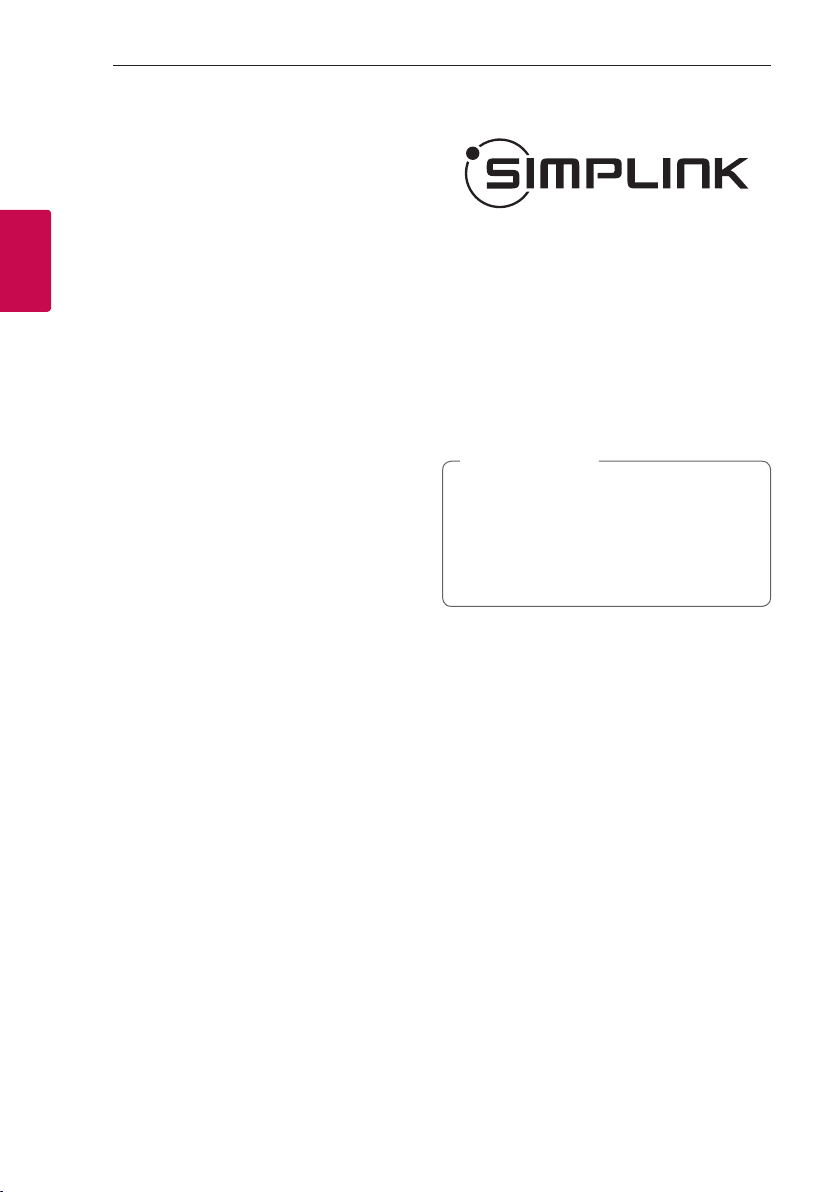
Pripojenie16
Funkcia ARC (spätný kanál
audia)
Funkcia ARC umožňuje televízoru kompatibilnému
s HDMI odosielať zvuk do konektora HDMI OUT
jednotky.
Podmienky pre použitie tejto funkcie:
- Televízor musí podporovať funkcie HDMI-CEC a
ARC a tieto funkcie musia byť zapnuté.
2
- Spôsob nastavenia funkcií HDMI-CEC a ARC sa
Pripojenie
môže v závislosti od televízora líšiť. Podrobnosti
o funkcii ARC nájdete v návode na použitie
televízora.
- Použite HDMI kábel (vysokorýchlostný kábel
HDMI™ typu A s Ethernetom).
- Musíte pomocou HDMI kábla pripojiť HDMI OUT na
jednotke k HDMI IN na televízore, ktorý podporuje
funkciu ARC.
- K televízoru kompatibilnému s funkciou ARC je
možné pripojiť len jeden Sound Bar.
Čo je SIMPLINK?
Ak sú táto jednotka a televízor LG s funkciou
SIMPLINK prepojené cez HDMI, je možné niektoré
funkcie tejto jednotky ovládať diaľkovým ovládačom
televízora.
Funkcie, ktoré sa dajú ovládať diaľkovým ovládačom
televízora LG: zapnutie/vypnutie, zvýšenie/zníženie
hlasitosti atď.
Podrobnosti o funkcii SIMPLINK nájdete v návode na
použitie televízora.
Televízory LG s funkciou SIMPLINK majú logo
zobrazené vyššie.
Poznámka
,
yV závislosti od stavu jednotky niektoré
činnosti SIMPLNK sa môžu líšiť od vášho
zámeru alebo nebudú fungovať.
yČinnosti SIMPLINK sa môžu líšiť od vášho
zámeru v závislosti od televízora alebo
prehrávača pripojeného k tejto jednotke.
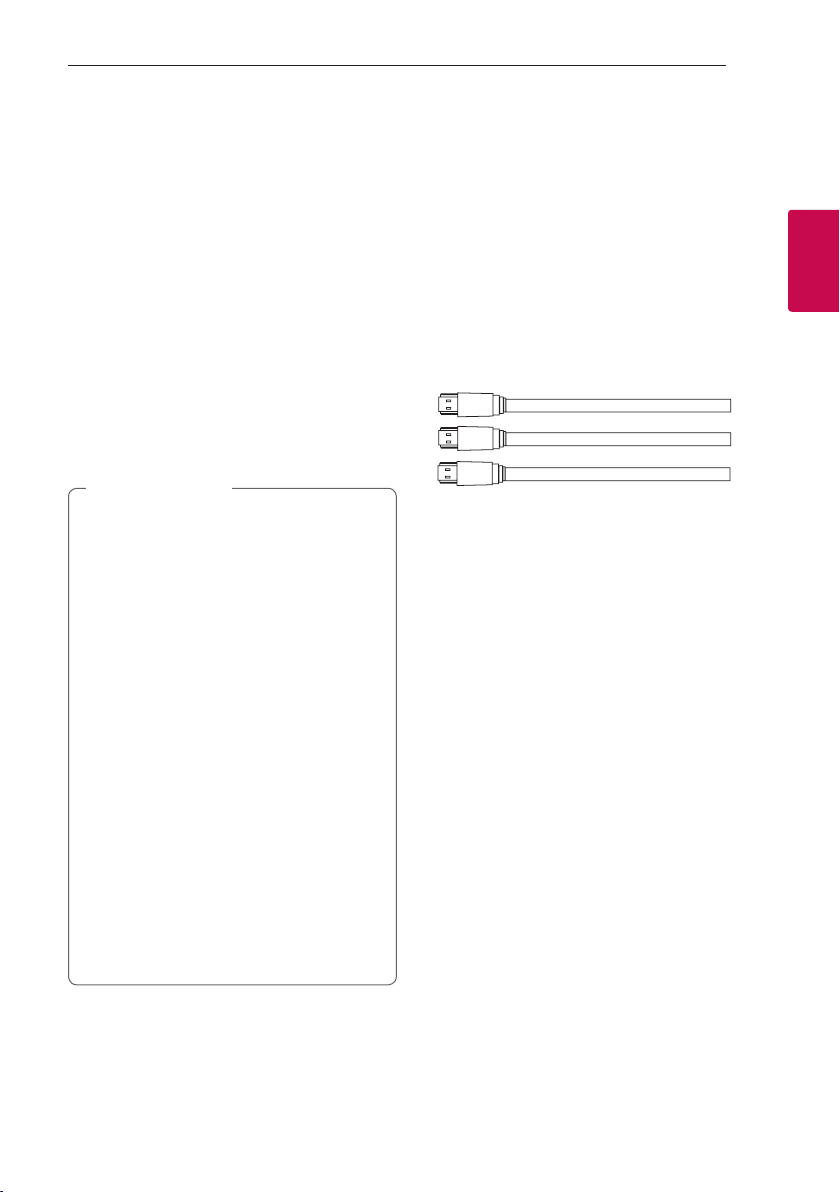
Pripojenie 17
Ďalšie informácie o HDMI
yPo pripojení zariadenia kompatibilného s HDMI
alebo DVI skontrolujte nasledovné:
- Vypnite HDMI/DVI zariadenie a tento prehrávač.
Potom zapnite HDMI/DVI zariadenie a nechajte
ho zapnuté po dobu približne 30 sekúnd, potom
zapnite tento prehrávač.
- Video vstup pripojeného zariadenia je správne
nastavený pre túto jednotku.
- Pripojené zariadenie je kompatibilné s video
vstupmi 720 x 576p (alebo 480p), 1280 x
720p, 1920 x 1080i ,1920 x 1080p, 4096 x
2160p alebo 3080 x 2160p.
yNie všetky HDMI alebo DVI zariadenia kompatibilné
s HDCP budú fungovať s týmto prehrávačom.
- Na zariadeniach, ktoré nepodporujú HDCP, sa
obraz nebude zobrazovať správne.
Poznámka
,
yAk pripojené HDMI zariadenie neprijme
zvukový výstup prehrávača, zvuk HDMI
zariadenia môže byť skreslený alebo sa
nemusí prehrávať.
yZmena rozlíšenia už po vytvorení pripojenia
môže viesť k nesprávnej činnosti. Problém
vyriešite vypnutím a opätovným zapnutím
prehrávača.
yKeď sa nepotvrdí pripojenie HDMI s HDCP,
farba obrazovky televízora sa zmení na čiernu.
V tomto prípade skontrolujte pripojenie HDMI,
alebo odpojte kábel HDMI.
yAk sa na obrazovke objavuje šum alebo čiary,
skontrolujte stav HDMI kábla (jeho dĺžka je
vo všeobecnosti obmedzená na 4,5 m (15
stôp)).
yV režime HDMI IN nie je možné meniť
rozlíšenie videa. Zmeňte rozlíšenie videa na
pripojenom prvku.
yAk je výstupný signál videa po pripojení Vášho
počítača do HDMI IN konektora nezvyčajný,
zmeňte rozlíšenie počítača na 576p (alebo
480p), 720p, 1080i alebo 1080p.
Kontrolný zoznam HDMI kábla
Niektoré HDMI káble sa vyznačujú slabým prenosom
signálu, ktorý môže zapríčiniť problémy s prenosom
zvuku a videa.
Pokiaľ sa po pripojení HDMI kábla nereprodukuje
zvuk, dochádza k prerušovaniu zvuku, zvuk sa
reprodukuje zo zvukového panelu, ale nezobrazuje
sa video, prípadne obraz na TV nie je plynulý, problém
môže spôsobovať HDMI kábel.
Používajte kábel označený prémiovým certifikačným
logom HDMI. Zároveň sa uistite, že používate
kábel, ktorý je certifikovaný ako ethernetový
vysokorýchlostný HDMI™ kábel typu A.
STANDARD HDMI CABLE WITH ETHERNET
HIGH SPEED HDMI CABLE
HIGH SPEED HDMI CABLE WITH ETHERNET
(X)
(X)
(O)
Pripojenie prostredníctvom kábla
HDMI*
Váš televízor musí podporovať najnovšie HDMI
funkcie (HDMI CEC1) / ARC (spätný kanál audia)),
aby ste si mohli naplno vychutnať kanál so živým
vysielaním s audio systémom pomocou HDMI kábla.
Ak váš televízor nepodporuje HDMI funkcie, audio
systém je potrebné pripojiť pomocou OPTICAL kábla.
1) HDMI CEC (ovládanie spotrebnej elektroniky
pomocou rozhrania pre multimédiá s vysokým
rozlíšením)
Zákaznícka kontrola elektroniky (CEC) je funkcia
HDMI, ktorá umožňuje používateľovi ovládať
zariadenia kompatibilné s funkciou CEC, ktoré sú
pripojené pomocou HDMI s použitím len jedného z
ich diaľkových ovládačov.
* Obchodné názvy pre CEC sú SimpLink (LG),
Anynet+ (Samsung), BRAVIA Sync (Sony), EasyLink
(Philips) atď.
2
Pripojenie
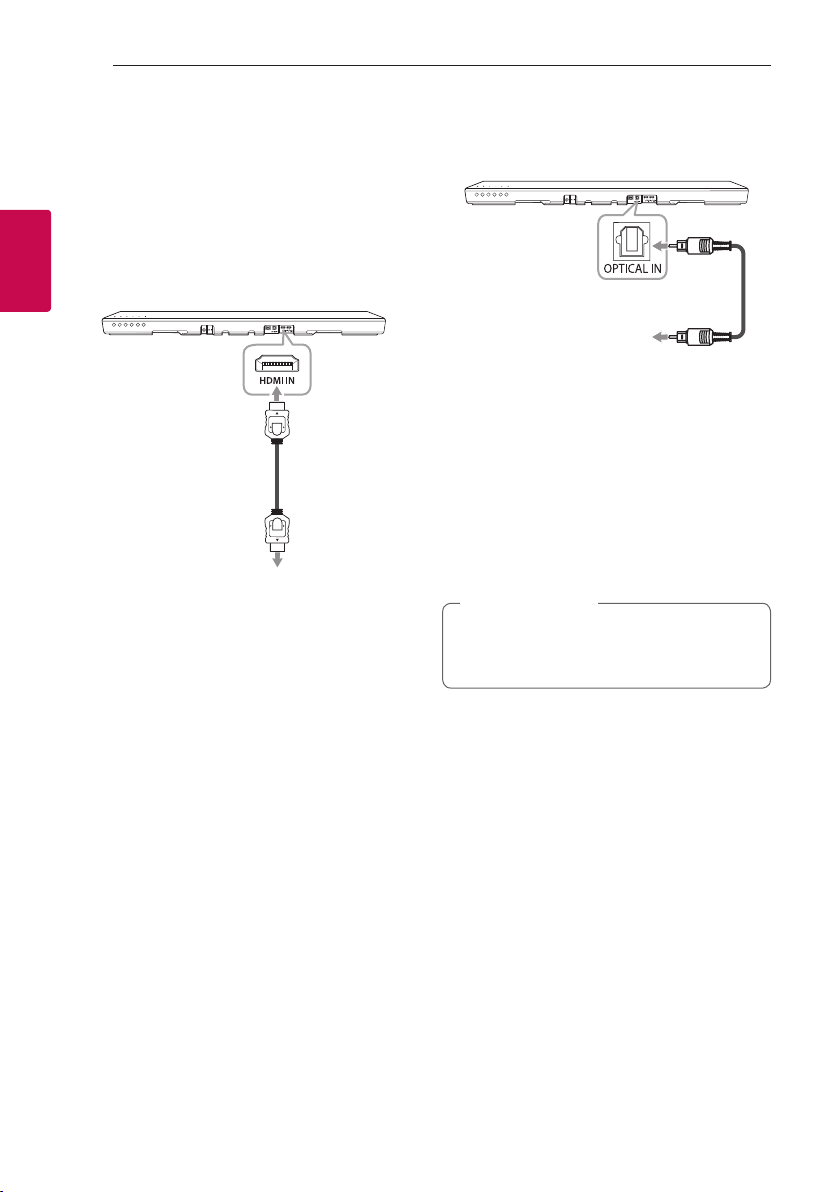
Pripojenie18
Pripojenie prídavných zariadení
HDMI pripojenie
Pomocou tohto zariadenia si môžete vychutnávať
zvuk z externého zariadenia pripojeného ku
konektoru HDMI IN na tomto zariadení.
2
Pripojenie
Prehrávač Blu-ray diskov,
DVD prehrávač atď.
1. Pripojte HDMI IN konektor na zadnej strane
jednotky do konektoru HDMI OUT na audio
zariadení, ako je prehrávač Blu-ray diskov, DVD
prehrávač atď.
2. Nastavte vstupný zdroj na HDMI IN. Opakovanie
stláčajte F na diaľkovom ovládači alebo F na
hlavnej jednotke, až kým sa nezvolí daná funkcia.
LAN
Pripojenie OPTICAL IN
Pripojte optickú výstupnú zásuvku externého
zariadenia k zásuvke OPTICAL IN.
LAN
Optický kábel
K optickej výstupnej
zásuvke externého
zariadenia
1. Pripojte vstup OPTICAL IN na zadnej strane
jednotky s konektorom optického výstupu na
Vašom externom zariadení.
2. Opakovaným stláčaním tlačidla F na diaľkovom
ovládaní alebo na základnej jednotke si vyberte
ako zdroj vstupného signálu OPT/HDMI ARC.
Ak je vytvorené spojenie medzi základnou
jednotkou a Vašim televíznym prijímačom, na
displeji sa zobrazí „OPTICAL”.
Poznámka
,
Pred pripojením optického kábla skontrolujte, či
ste odstránili ochranný kryt zásuvky, ak ho daný
kábel má.
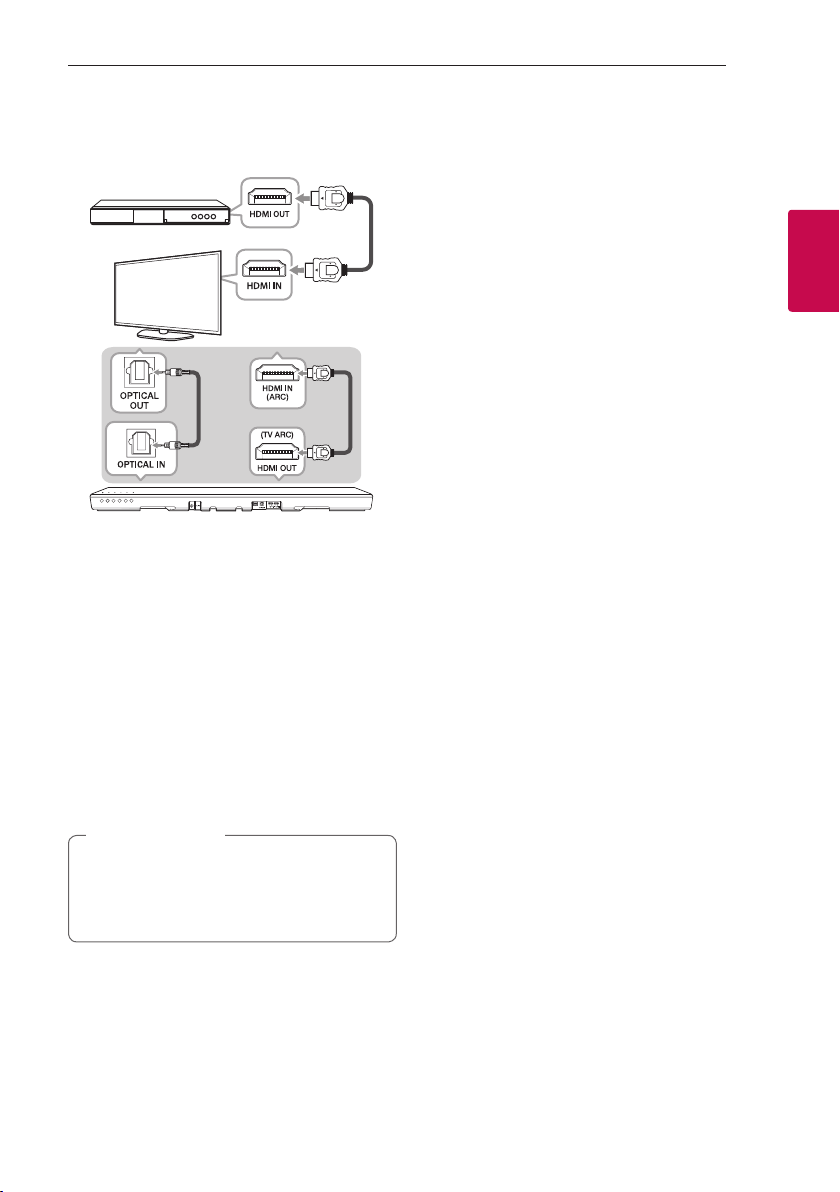
Pripojenie voliteľného zariadenia
Umožňuje vám vychutnať si obraz a zvuk z
pripojeného externého zariadenia.
ALEBO
LAN
1. Konektor HDMI IN na TV prepojte s konektorom
HDMI OUT na externom zariadení, ako je Blu-ray
prehrávač, DVD prehrávač a pod.
2. Optickým káblom prepojte konektor OPTICAL
IN na zadnej strane zariadenia s konektorom
OPTICAL OUT na TV.
Alebo HDMI káblom prepojte konektor HDMI
OUT (TV ARC) na zadnej strane zariadenia s
konektorom HDMI IN (ARC) na TV.
3. Vstupný zdroj nastavte na možnosť OPT/HDMI
ARC. Opakovane stláčajte tlačidlo F na diaľkovom
ovládači alebo tlačidlo F na zariadení, kým
nevyberiete príslušnú funkciu.
Pripojenie 19
2
Pripojenie
Poznámka
,
Pokiaľ sa nereprodukuje zvuk zo zvukového
panelu alebo obraz na TV nie je plynulý, môže
to spôsobovať HDMI kábel. Pozrite si kontrolný
zoznam týkajúci sa HDMI kábla. (Strana 17)
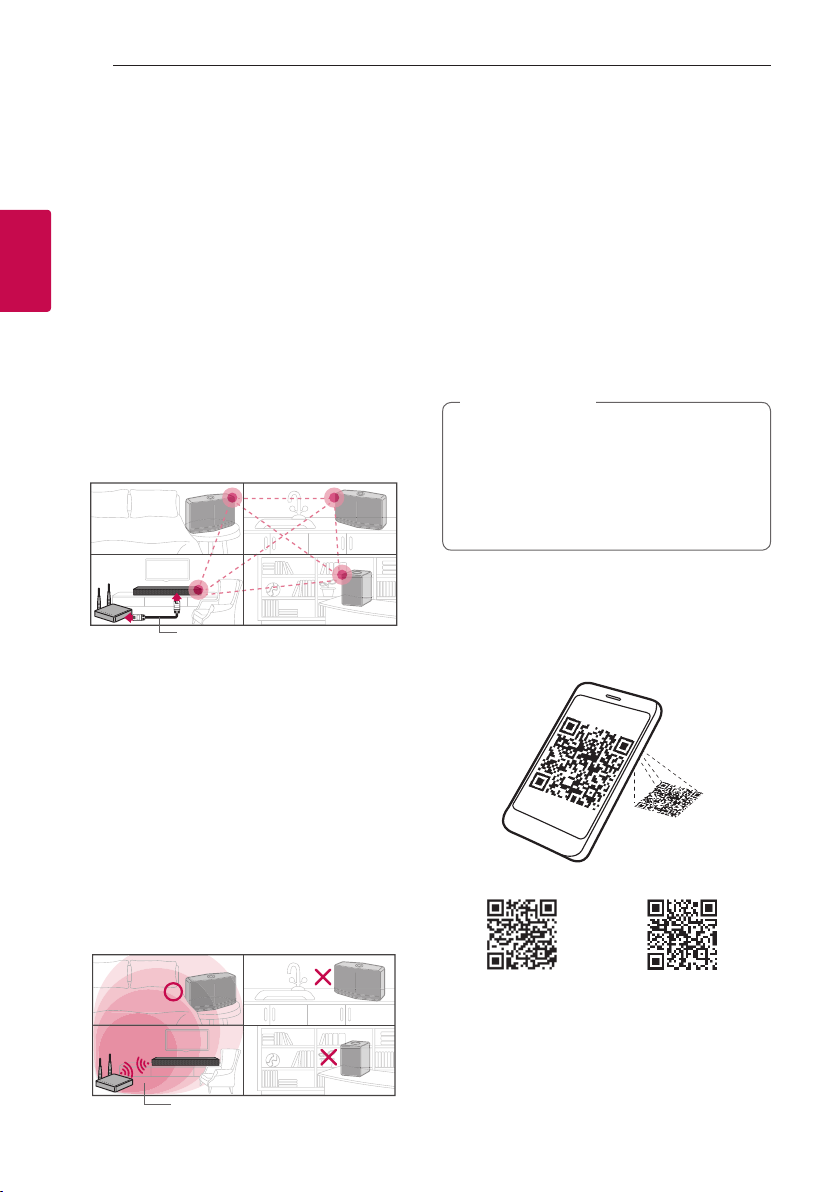
Pripojenie20
Počiatočné nastavenie vo viacerých miestnostiach
Pri prvej inštalácii výrobku Music Flow si môžete
vybrať medzi dvomi typmi pripojenia nižšie.
2
Káblové pripojenie (pripojenie k
Pripojenie
viaccestnej sieti Music Flow)
Pripojte reproduktor k domácemu smerovaču
pomocou kábla LAN.
Potom môžete k svojej domácej sieti bezdrôtovo
pripájať ďalšie výrobky Music Flow (voliteľné).
Pozrite „Pripojenie reproduktorov do domácej siete
(dodatočné)“ na strane 31.
Kábel LAN
Bezdrôtové pripojenie (štandardné
bezdrôtové pripojenie)
Ak medzi vaším reproduktorom a domácim
smerovačom nebolo vytvorené káblové pripojenie,
jednotka umožňuje smerovanie hudby v rámci
bezdrôtového pokrytia Wi-Fi vášho smerovača.
Pripojte jeden z reproduktorov k domácemu
smerovaču bezdrôtovo.
Potom môžete k svojej domácej sieti bezdrôtovo
pripájať ďalšie výrobky Music Flow (voliteľné).
Pozrite „Pripojenie reproduktorov do domácej siete
(dodatočné)“ na strane 31.
Inštalácia aplikácie
„Music Flow Player“
Pomocou „App Store“ Apple alebo
„Play Store“ Google
1. kliknite na ikonku „App Store“ Apple alebo ikonku
„Play Store“ Google.
2. Zadajte do vyhľadávacieho políčka „Music Flow
Player“ a stlačte na „Search“.
3. V zozname výsledkov vyhľadávania zvoľte „Music
Flow Player“ a prevezmite aplikáciu.
Poznámka
,
yAplikácia Music Flow Player bude k dispozícii
v nasledujúcich verziách softvéru;
Android OS: verzia 4.0 (ICS) (alebo novšia)
iOS O/S: verzia 6.0 (alebo novšia)
yV závislosti od zariadenia nemusí aplikácia
„Music Flow Player“ fungovať.
Pomocou QR kódu
Nainštalujte aplikáciu „Music Flow Player“ pomocou
QR kódu. Pomocou aplikácie na snímanie nasnímajte
QR kód.
Bezdrôtový signál
(Android OS)
(Apple iOS)
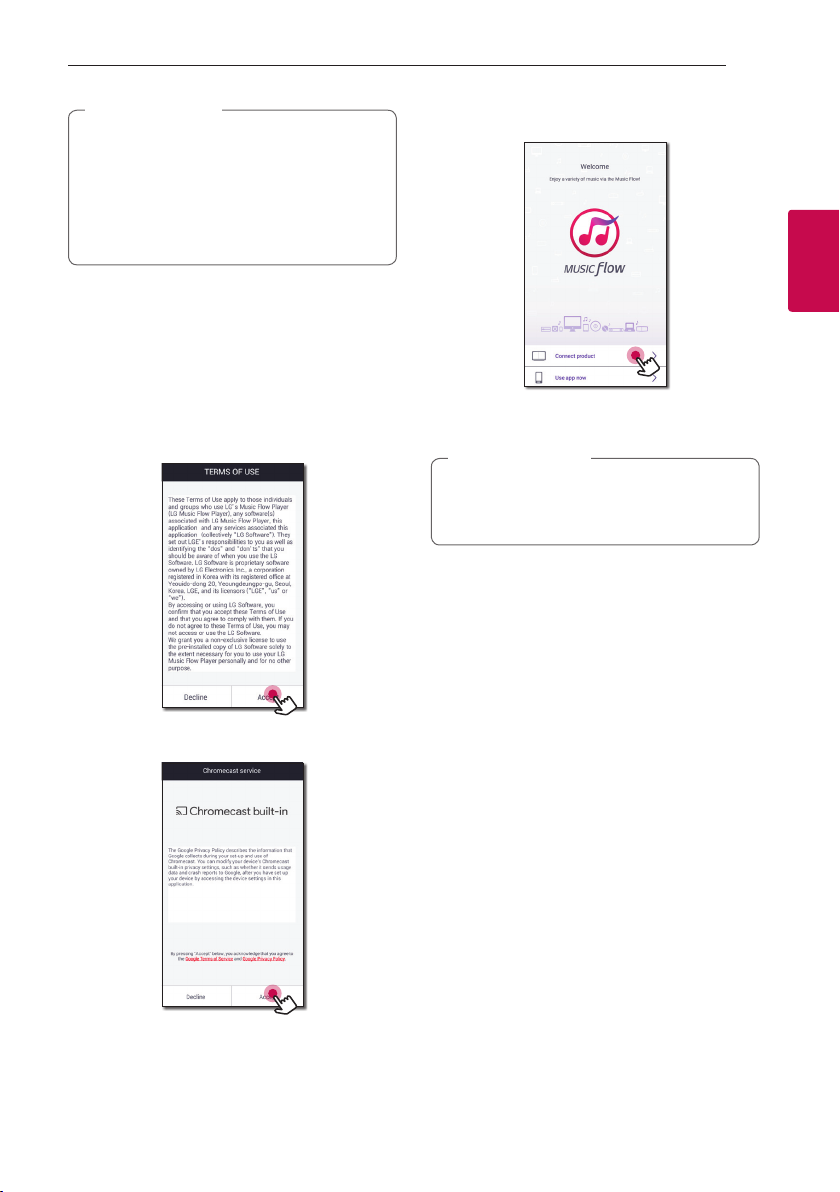
Pripojenie 21
Poznámka
,
ySkontrolujte, či je inteligentné zariadenie
pripojené k internetu.
yUistite sa, že Vaše zariadenie obsahuje
aplikáciu na skenovanie. Ak to nemáte,
stiahnite si to z „App Store“ Apple alebo „Play
Store“ Google.
Začíname s aplikáciou Music Flow Player
Pri prvom spustení aplikácie Music Flow Player sa
na displeji zobrazia podmienky používania služba
Chromecast.
1. Prečítajte si podmienky používania a zvoľte
[Accept].
3. Zvoľte [Connect product] na inštaláciu
reproduktora, ktorý ste zakúpili.
Prejdite na časť „Pripojenie reproduktora k
domácej sieti“ na strane 22.
Poznámka
,
Ak sa chcete vrátiť na obrazovku s podmienkami
používania, spustite aplikáciu Music Flow Player
z ponuky nastavení inteligentného zariadenia.
2
Pripojenie
2. Pozrite si obsah služby Chromecast a zvoľte
[Accept].
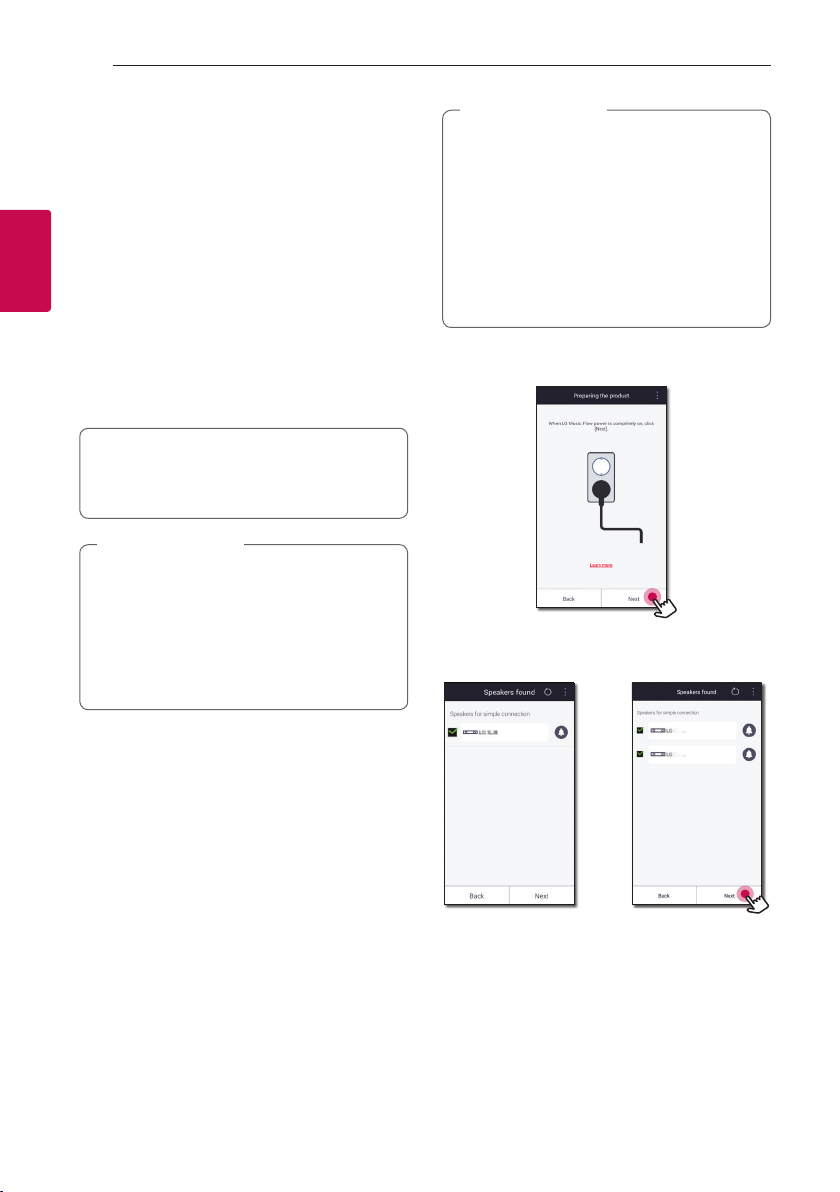
Pripojenie22
Pripojenie reproduktora
k domácej sieti
Najlepší výkon dosiahnete použitím káblovej siete,
pretože pripojené zariadenia je možné pripojiť priamo
do siete bez rušenia rádiovými frekvenciami.
Ďalšie pokyny nájdete v dokumentácii k vášmu
sieťovému zariadeniu.
2
Príprava
Pripojenie
ySkontrolujte, či ste nastavili bezdrôtovú
sieť pomocou smerovača, ktorý máte doma
nainštalovaný.
ySkontrolujte, či sú reproduktor a inteligentné
zariadenie pripojené k rovnakému smerovaču.
Požiadavky
yBezdrôtový smerovač
yInteligentné zariadenie (Android alebo iOS)
Poznámka
,
ySkontrolujte, či je na vašom bezdrôtovom
smerovači aktivovaný DHCP server.
yAk nemôžete reproduktor pripojiť k
smerovaču, prejdite k nastaveniam smerovača
a skontrolujte, či nie je zaškrtnuté políčko
„Umožniť bezdrôtovému klientovi vyhľadať
iných a prístup k miestnej sieti“.
Poznámka
,
yJednoduché pripojenie podporuje Bluetooth,
verzia 4.0 (alebo vyššia).
yAk sa na obrazovke nezobrazí okno s
jednoduchým pripojením, pripojte jednotku
iným spôsobom. Prosím, pozrite si „Pripojenie
reproduktora do vašej siete pomocou
LAN kábla“ (strana 23) alebo „Pripojenie
reproduktora do siete pomocou nastavenia
wi-fi“ (strana 25 alebo strana 28)
1. Zapnite požadovaný prístroj a kliknite na tlačidlo
[Next].
2. Aplikácia vyhľadáva reproduktor a automaticky ho
pripojí, kliknite na tlačidlo [Next].
Jednoduché pripojenie (nastavenie EZ)
Príprava
yNa jednoduché pripojenie je potrebná funkčná sieť
Wi-Fi.
yNastavenie Bluetooth na vašom inteligentnom
zariadení musí byť zapnuté.
yStlačením F na diaľkovom ovládači alebo F na
reproduktore zvoľte funkciu WI-FI.
alebo
